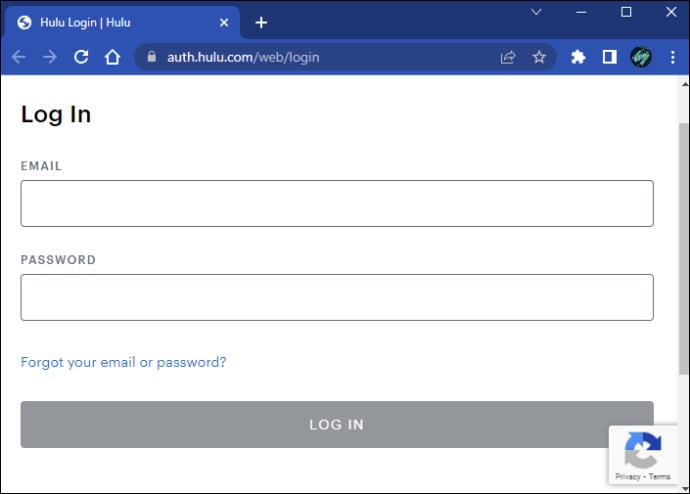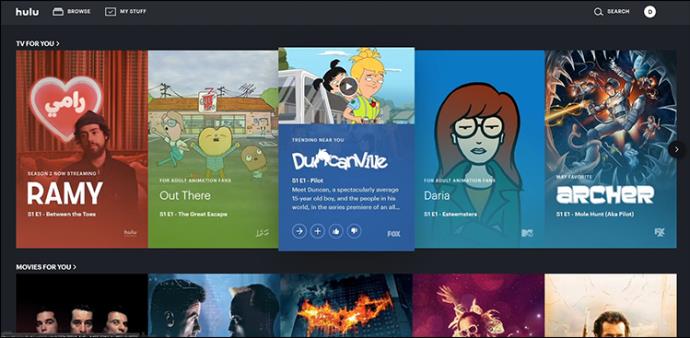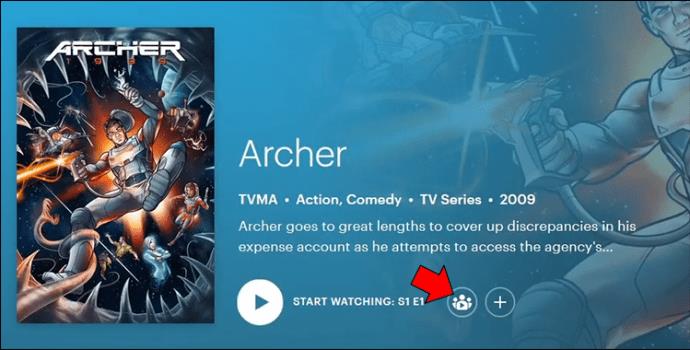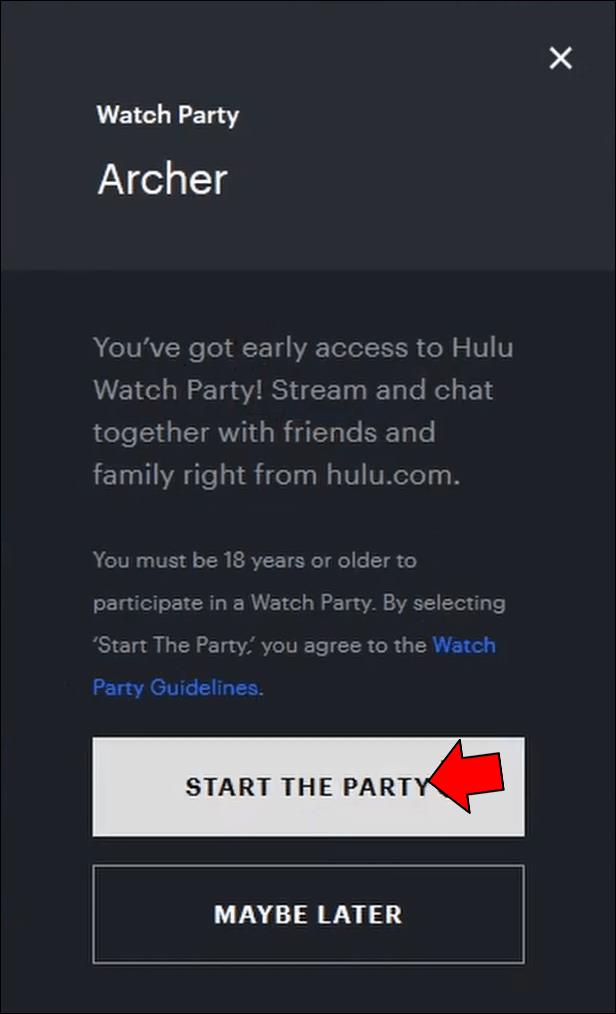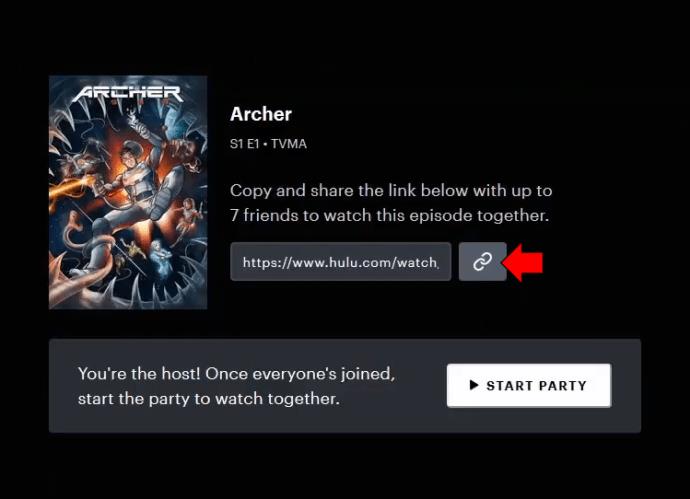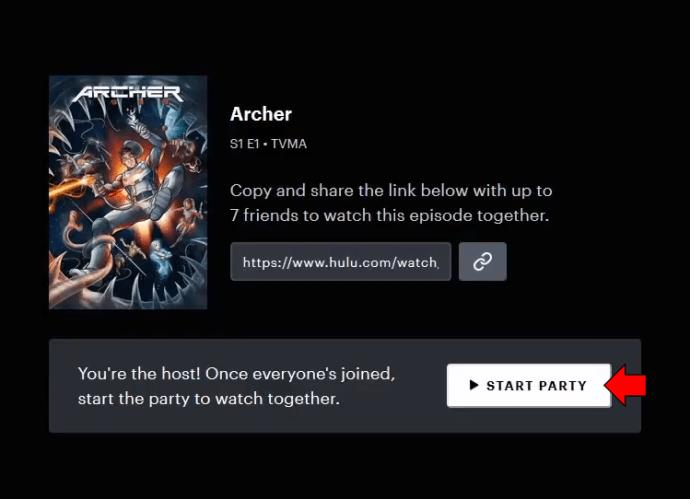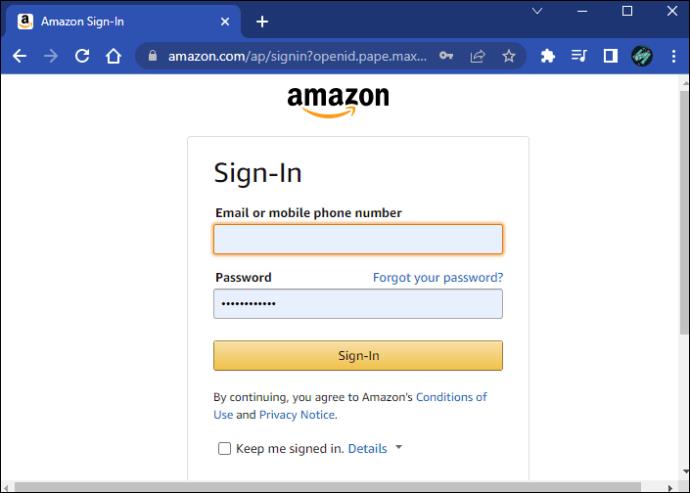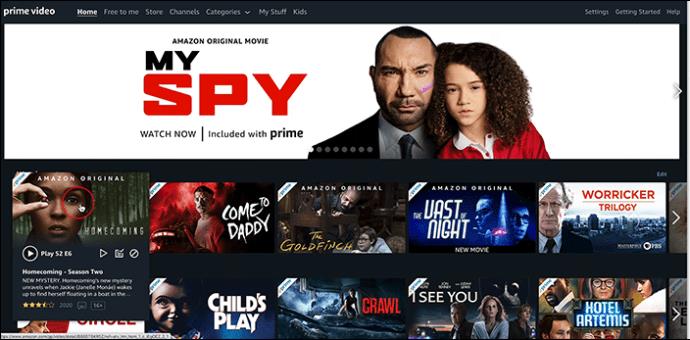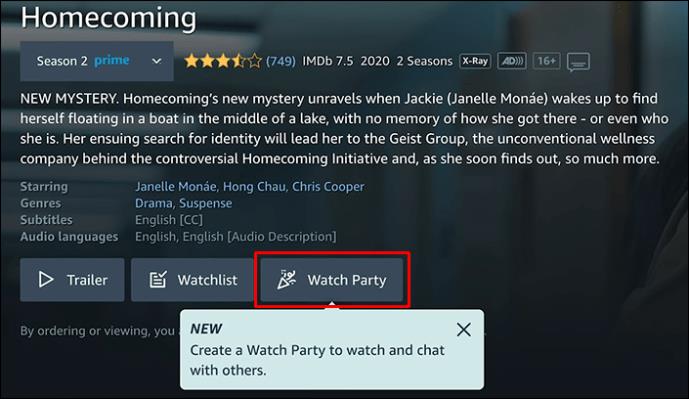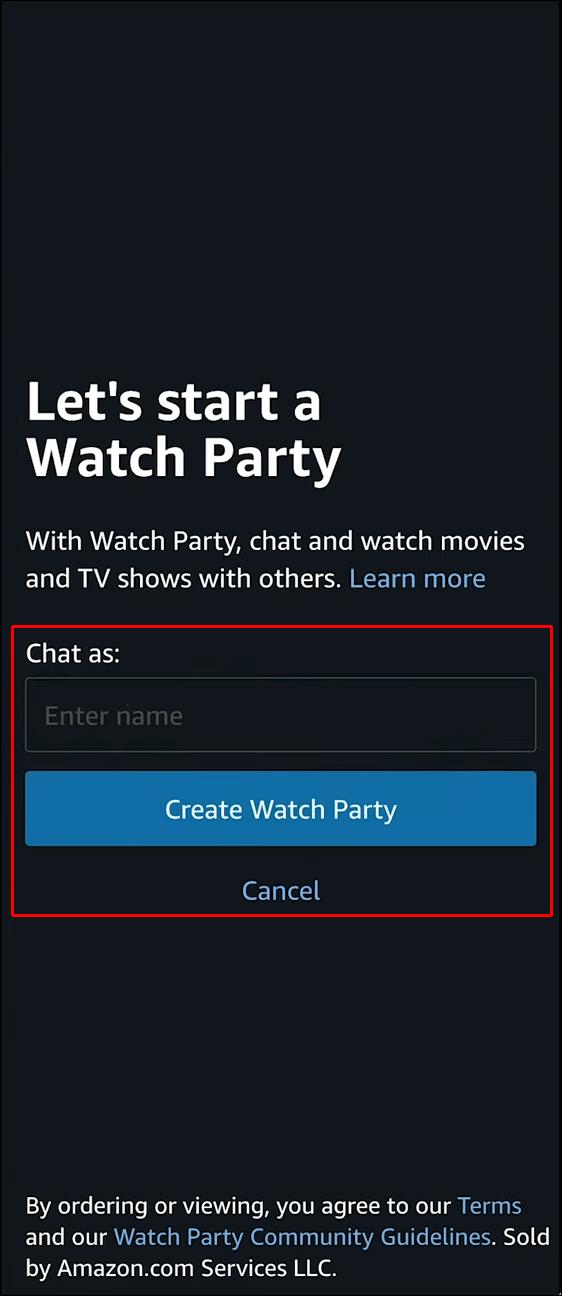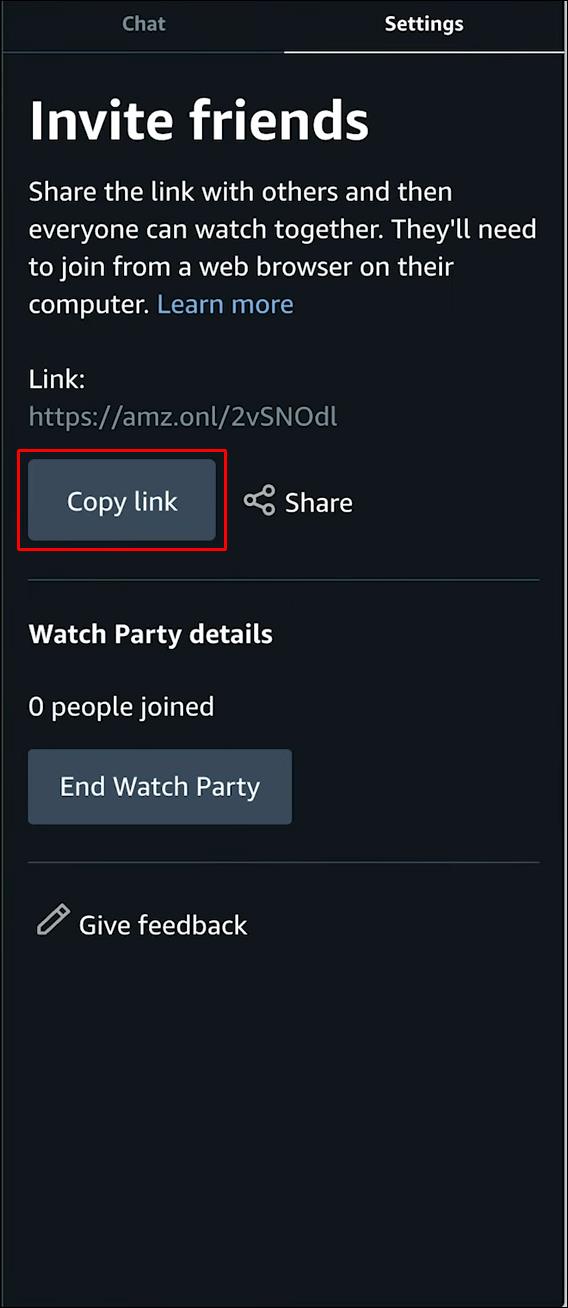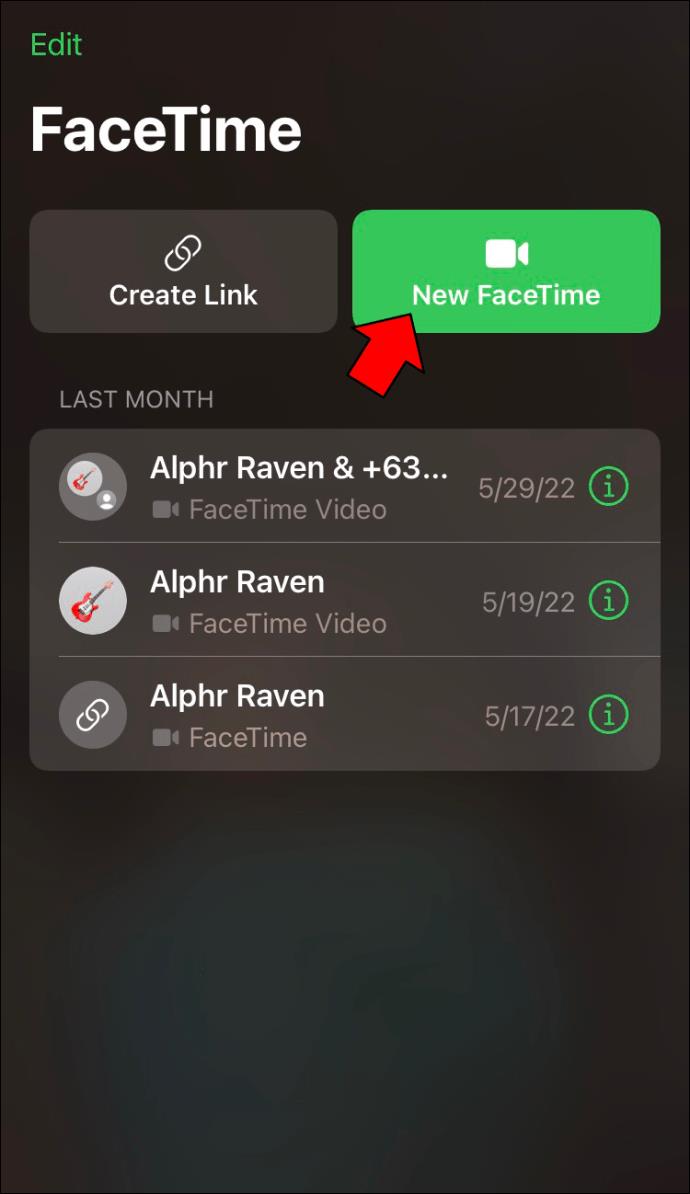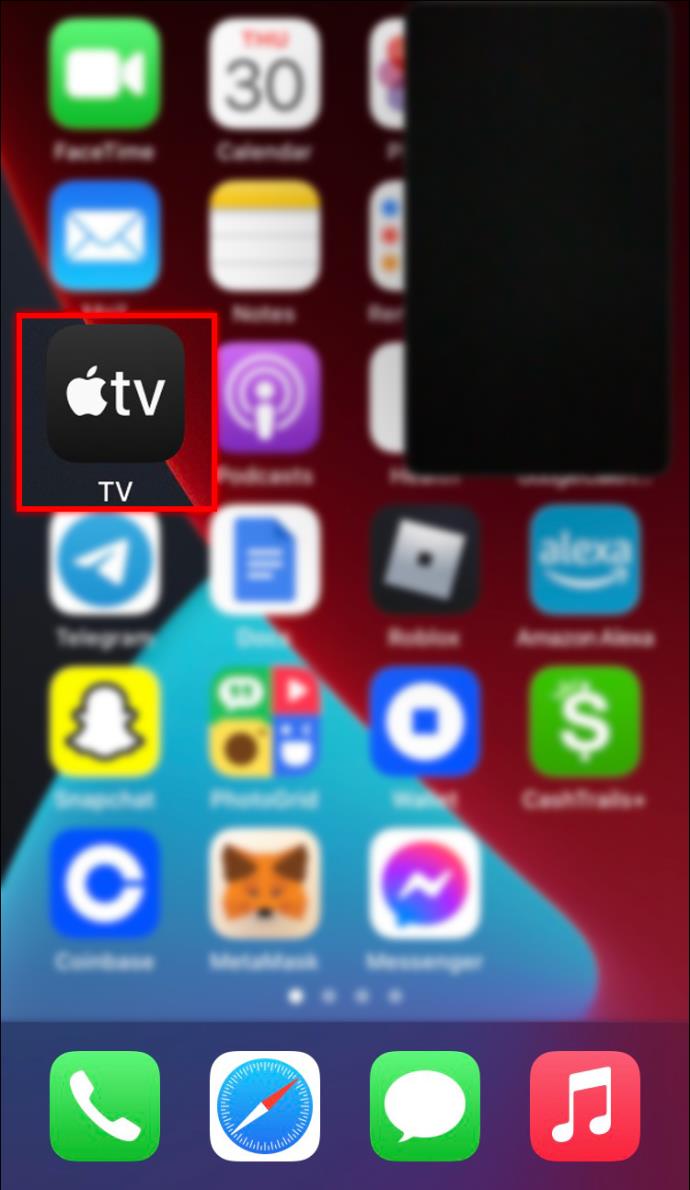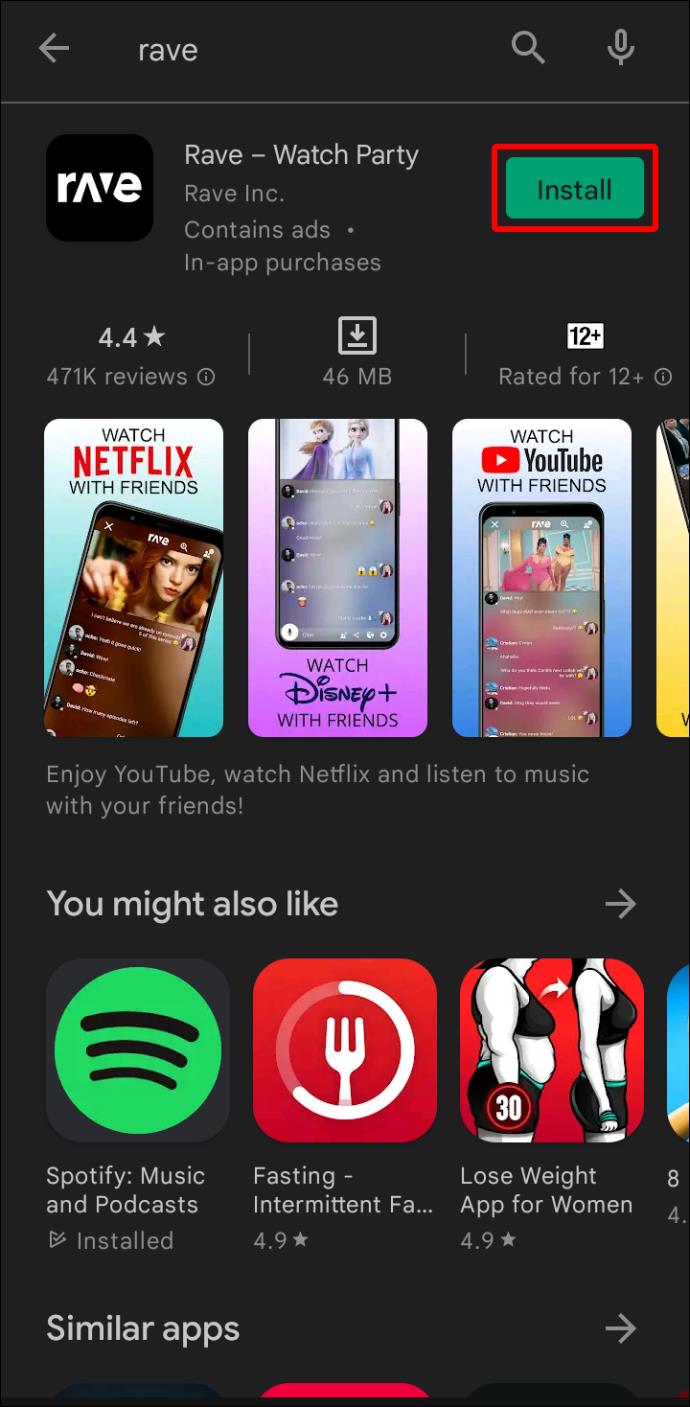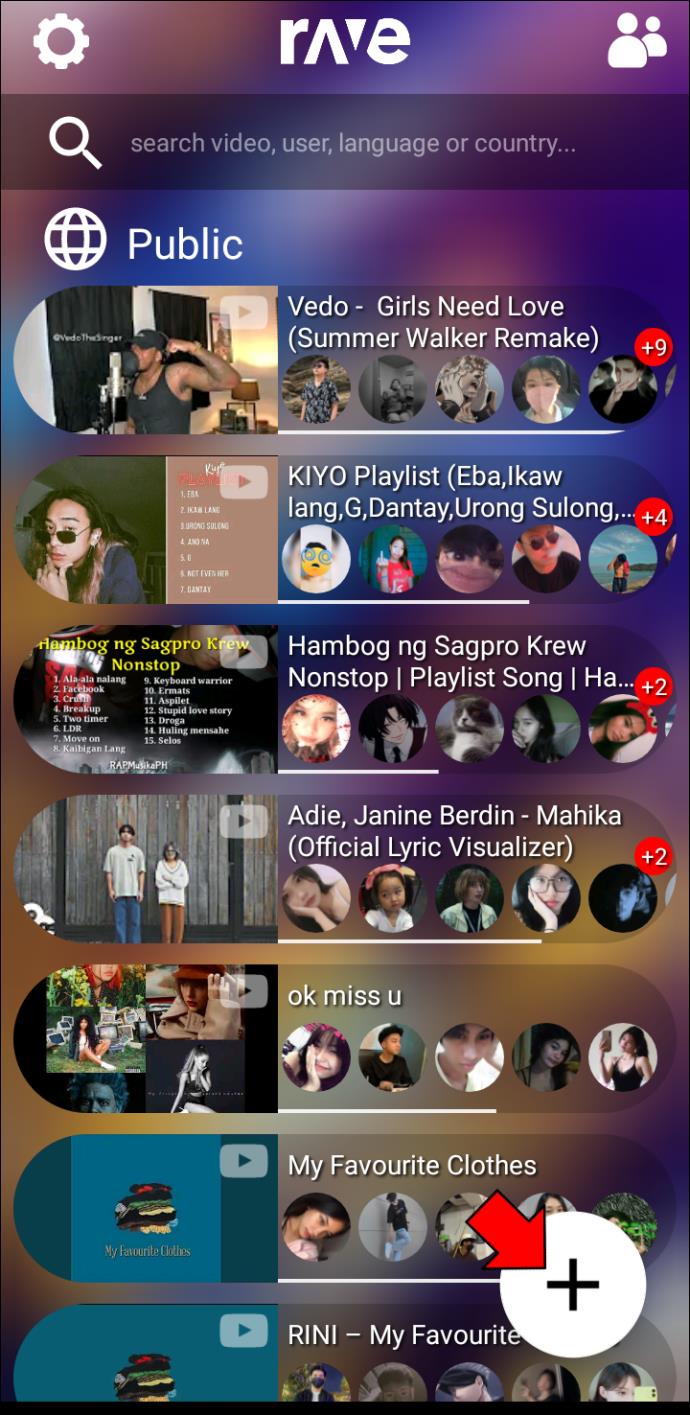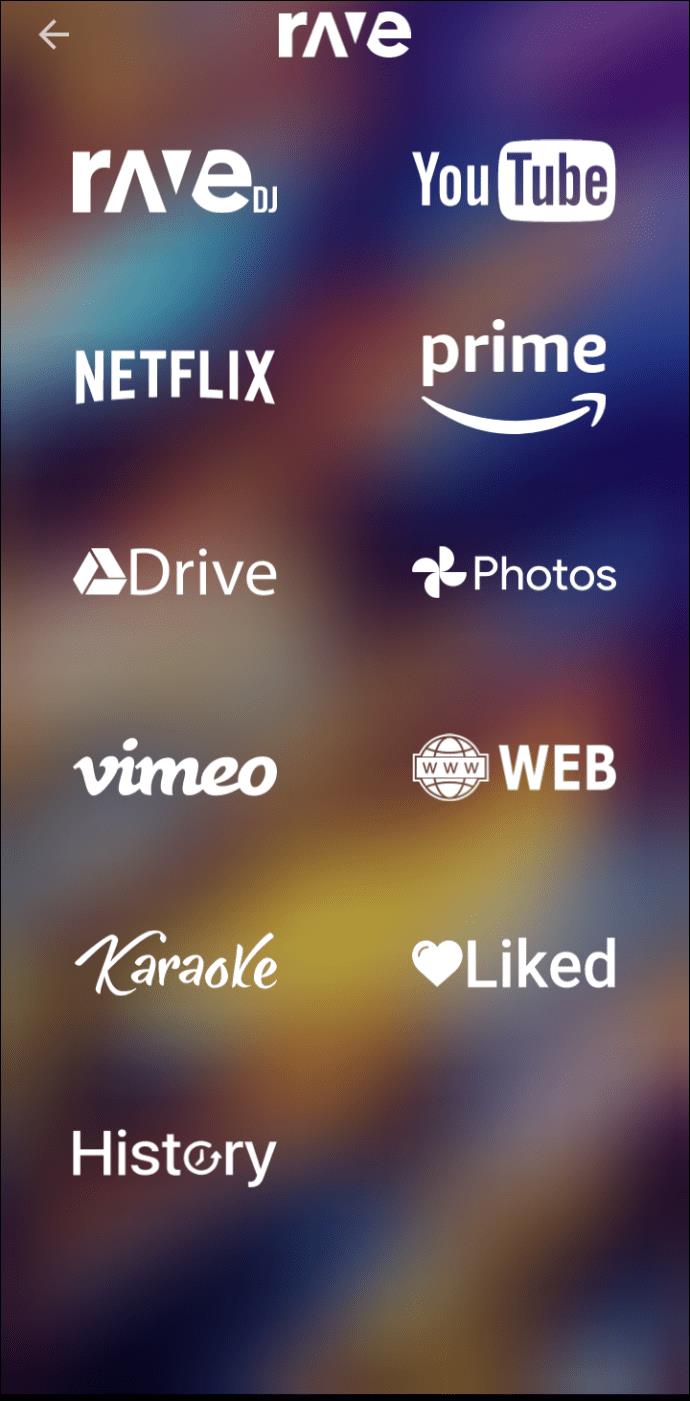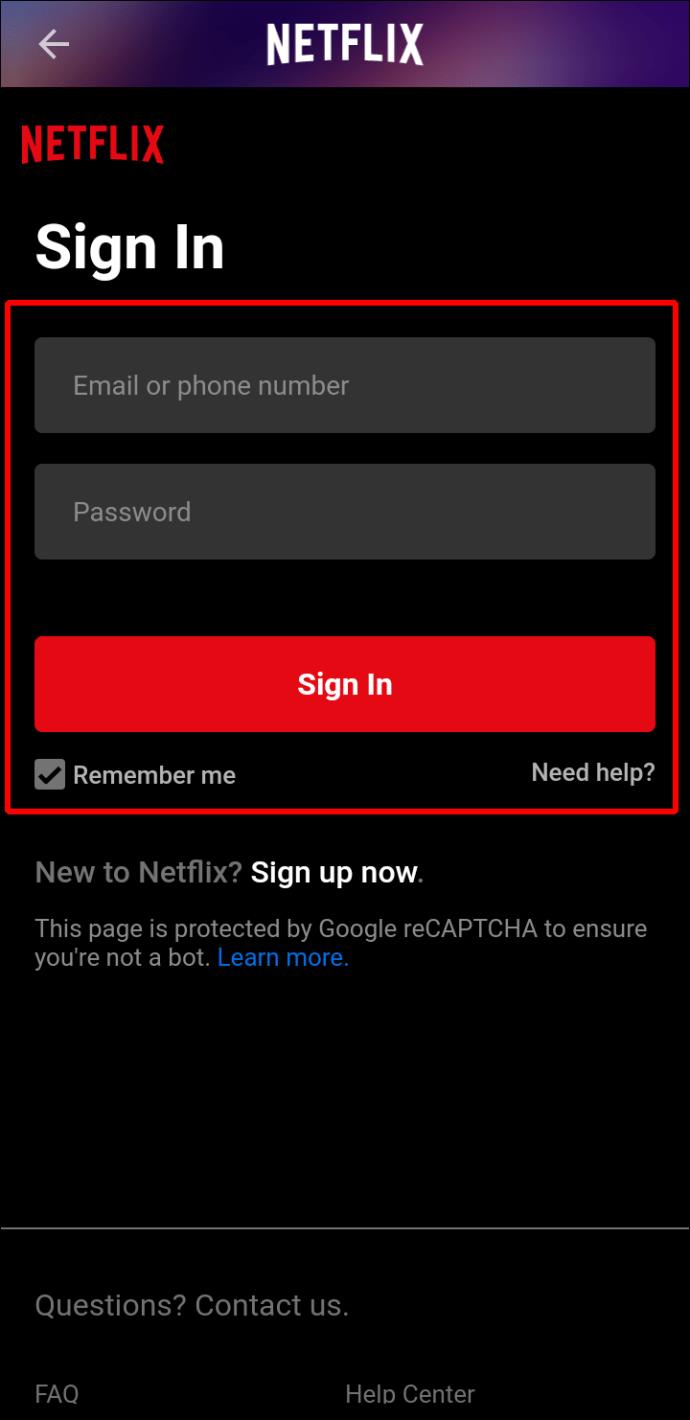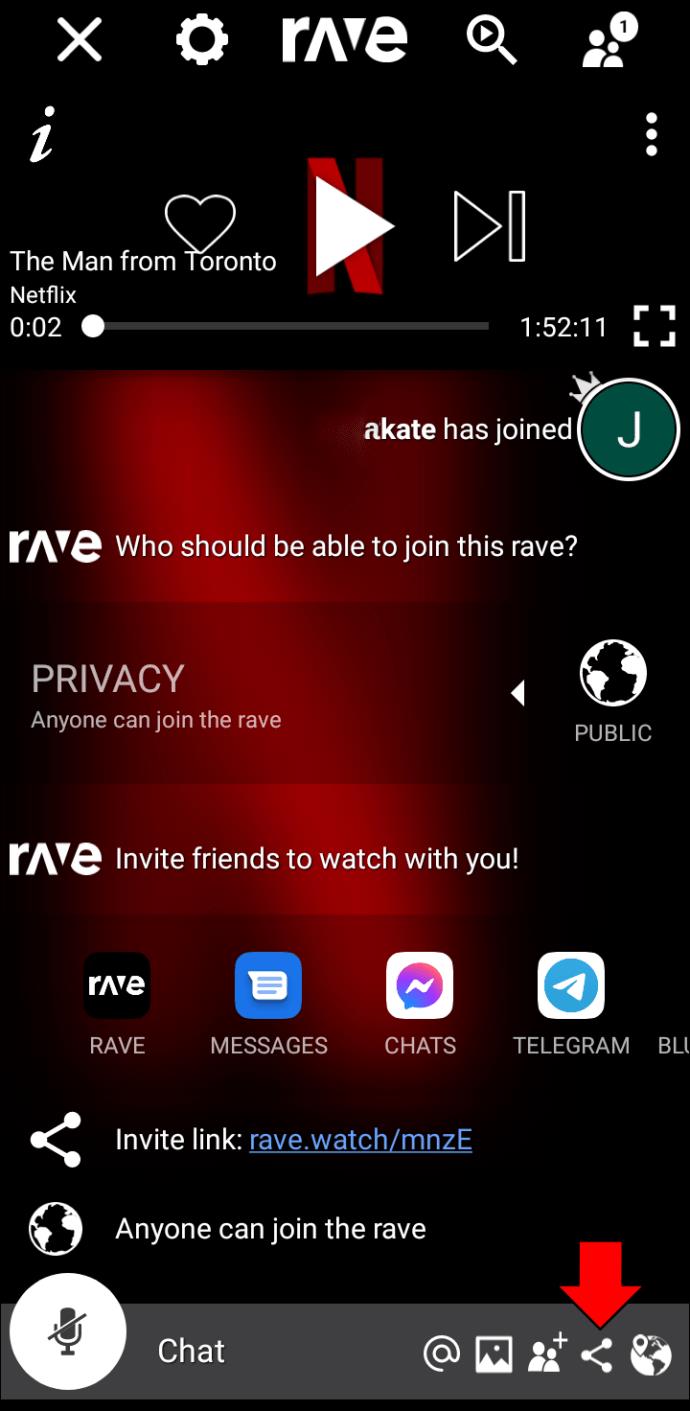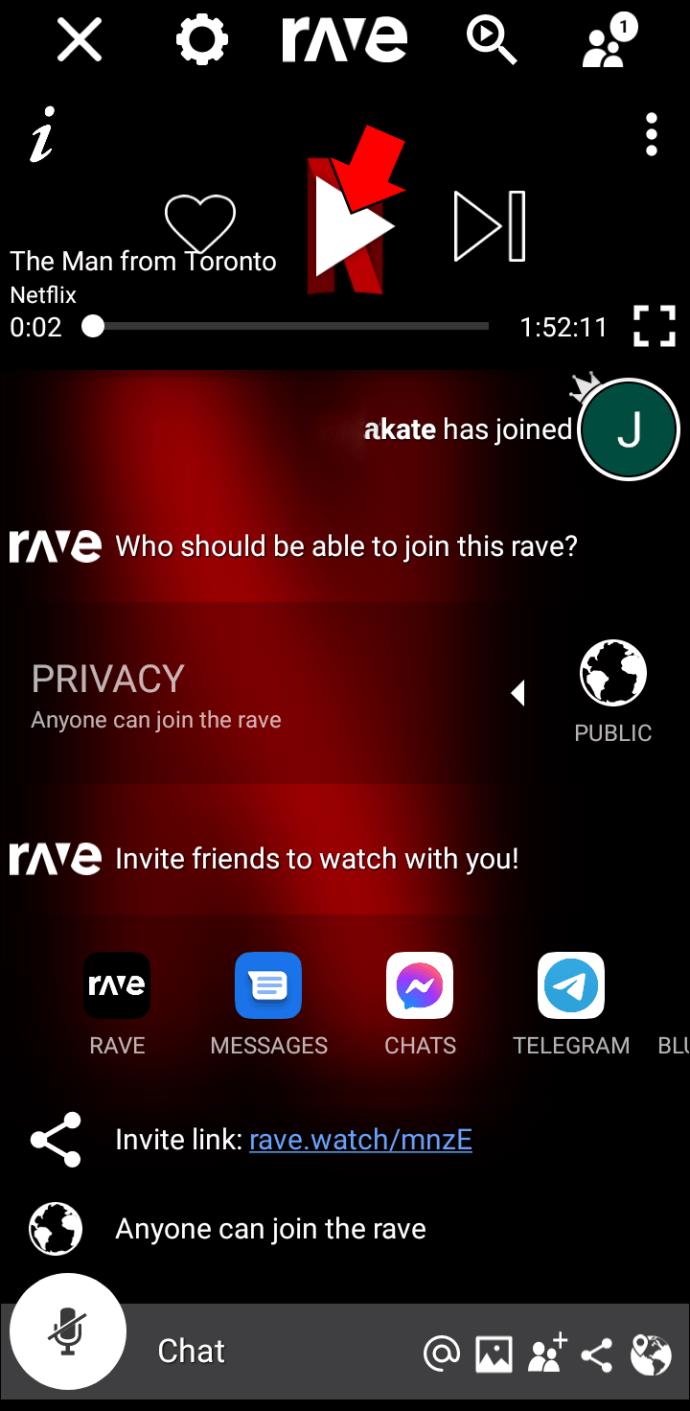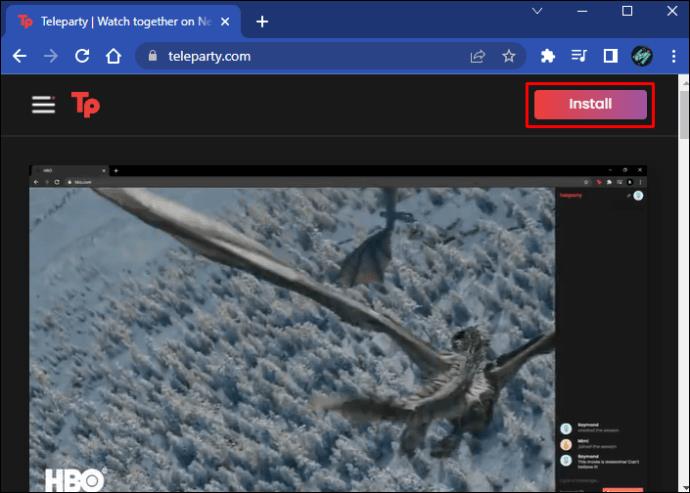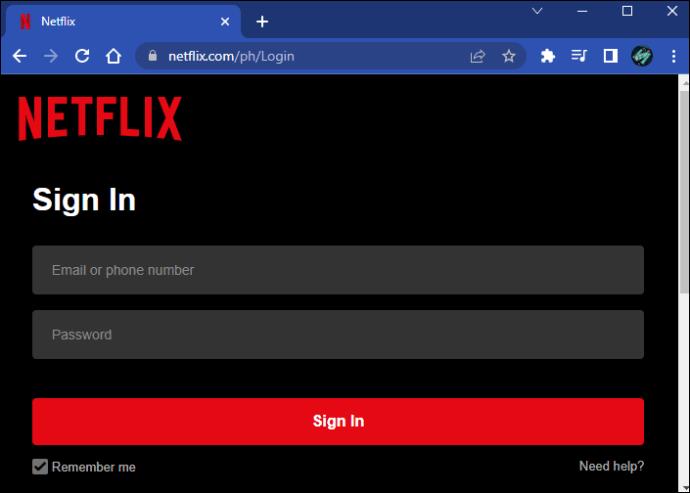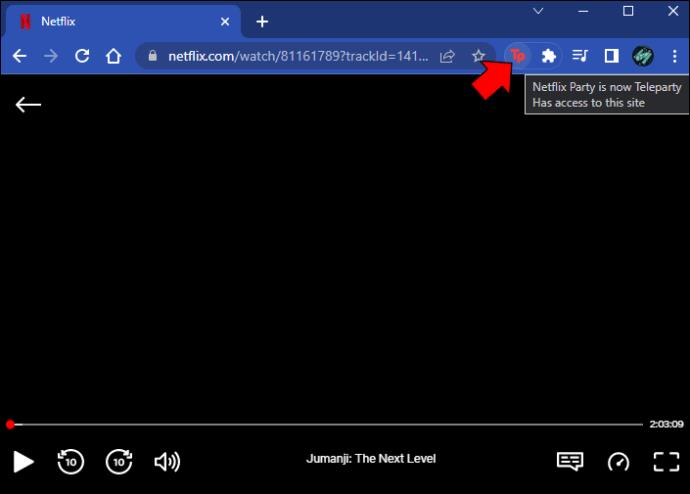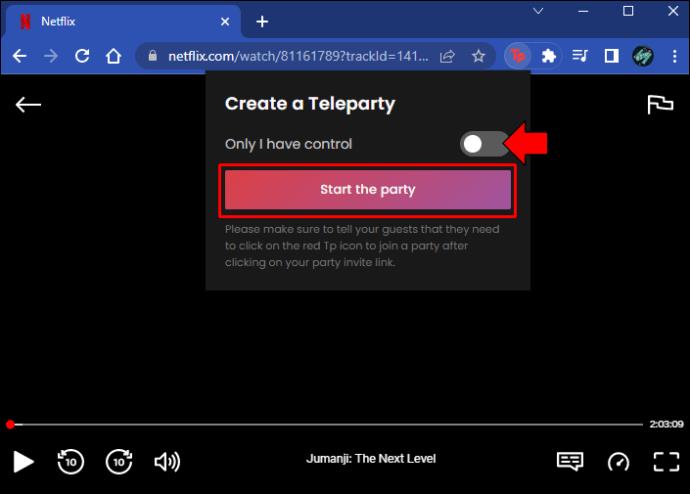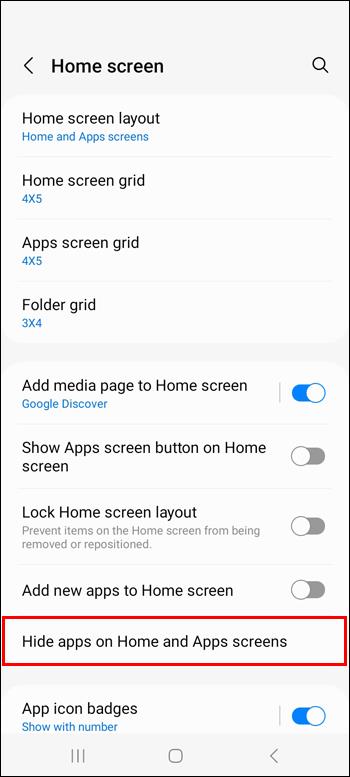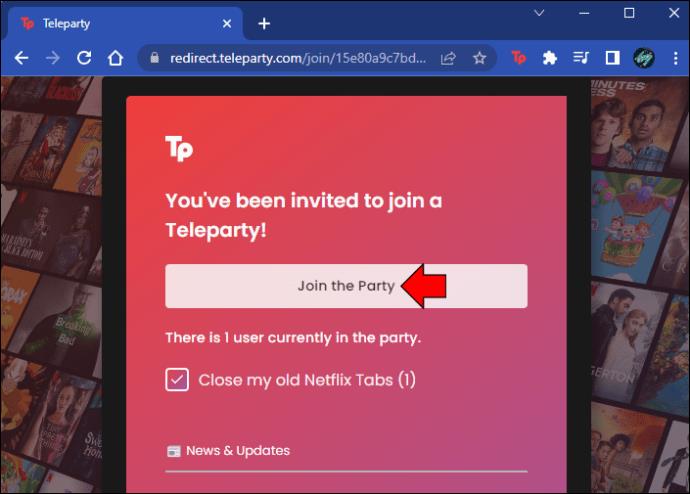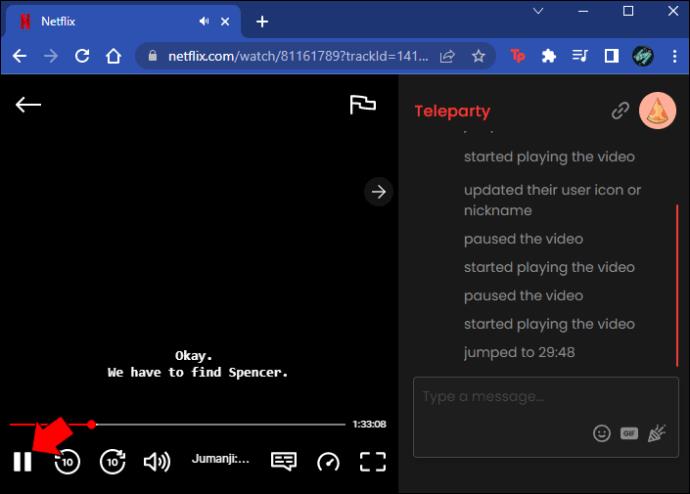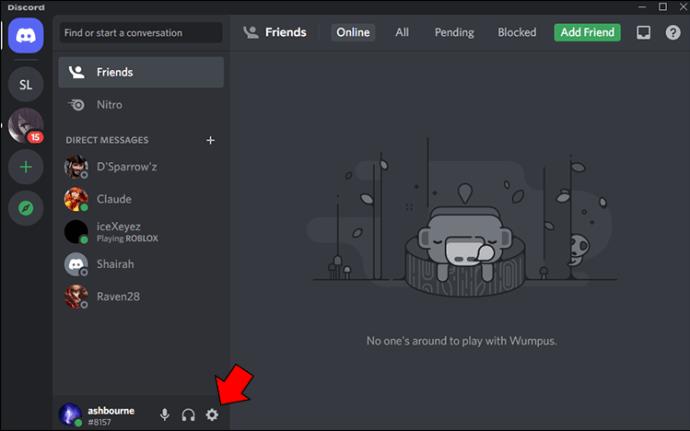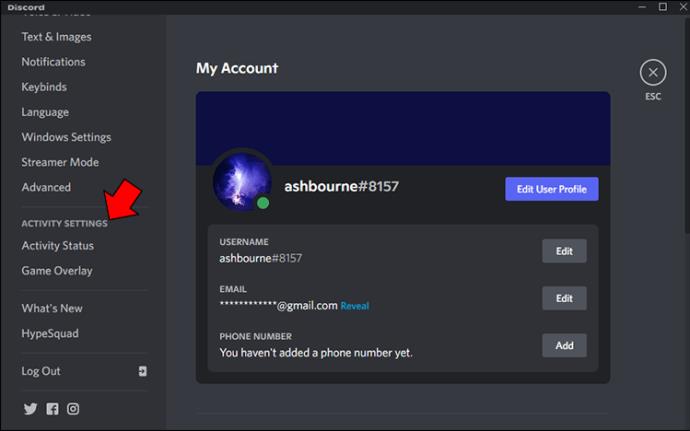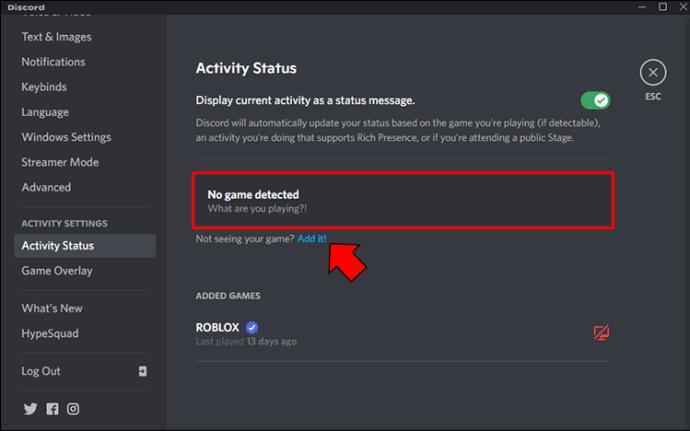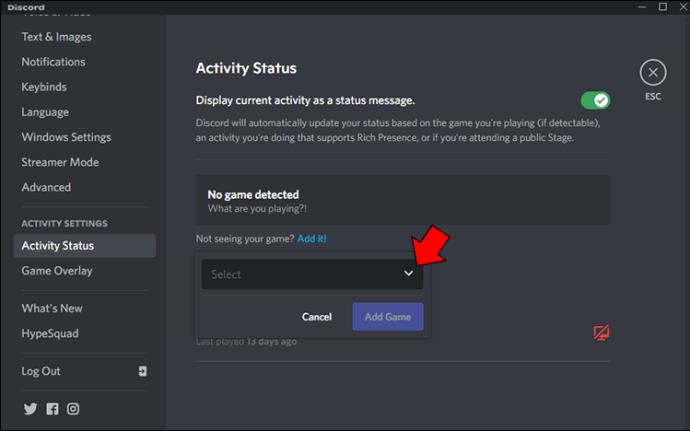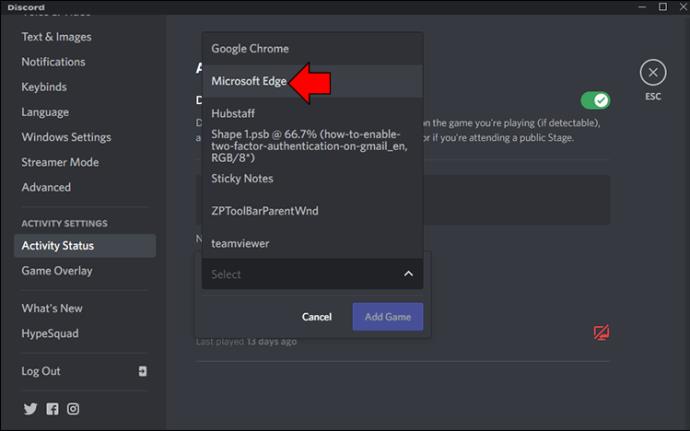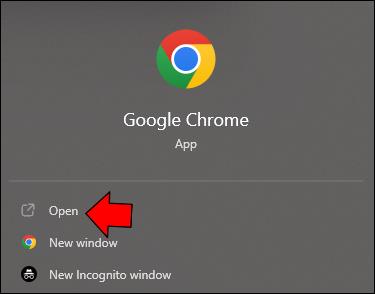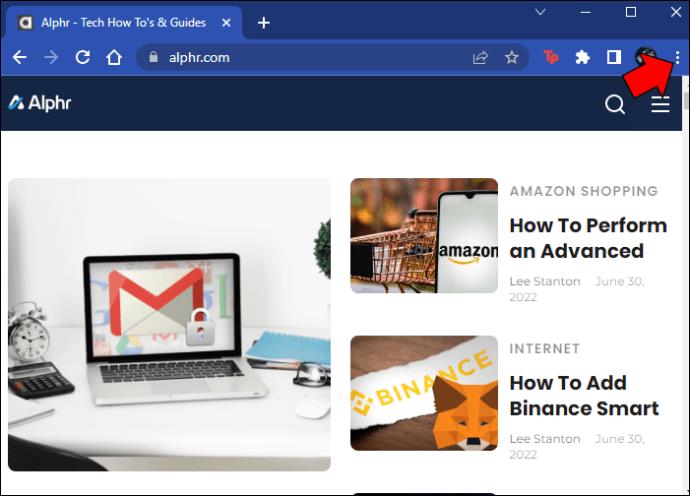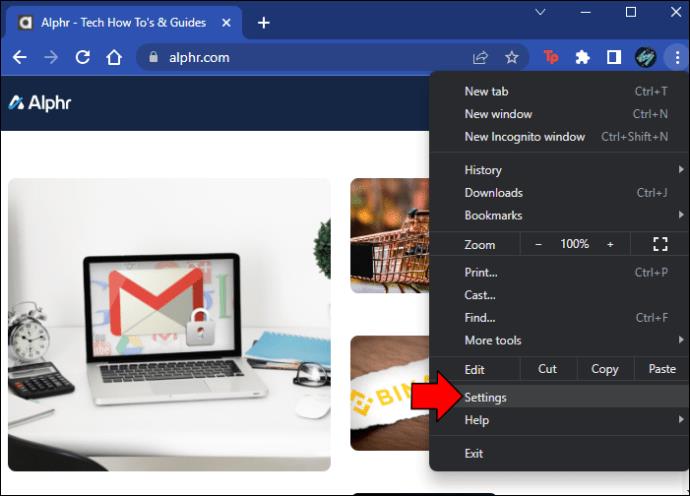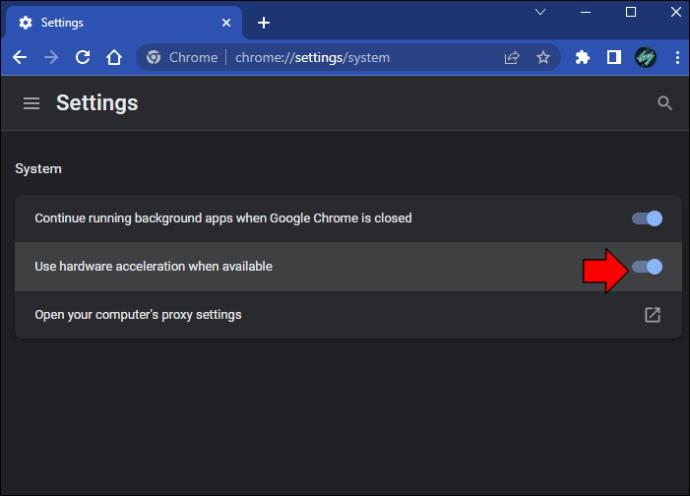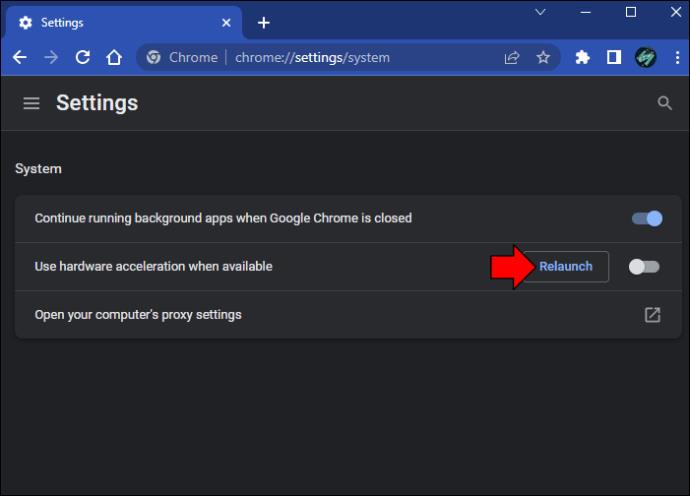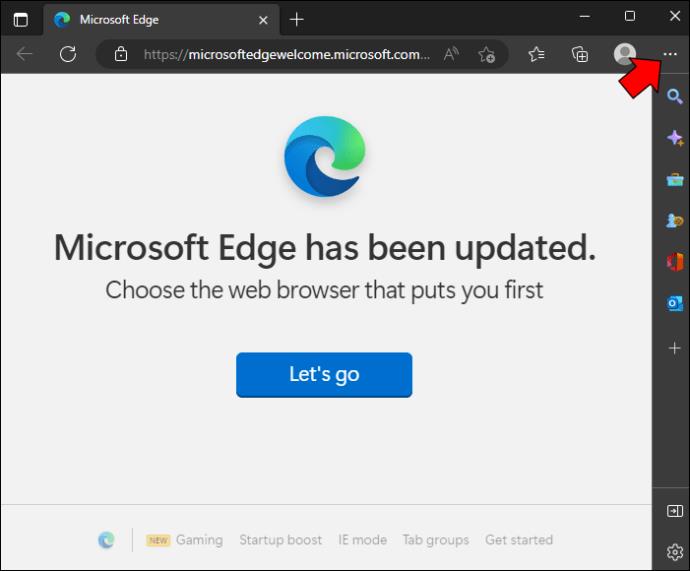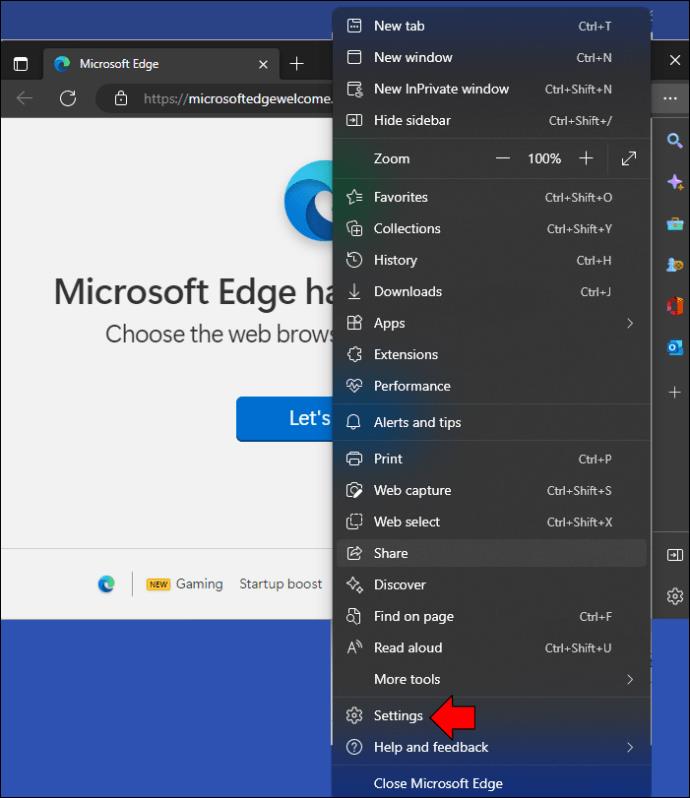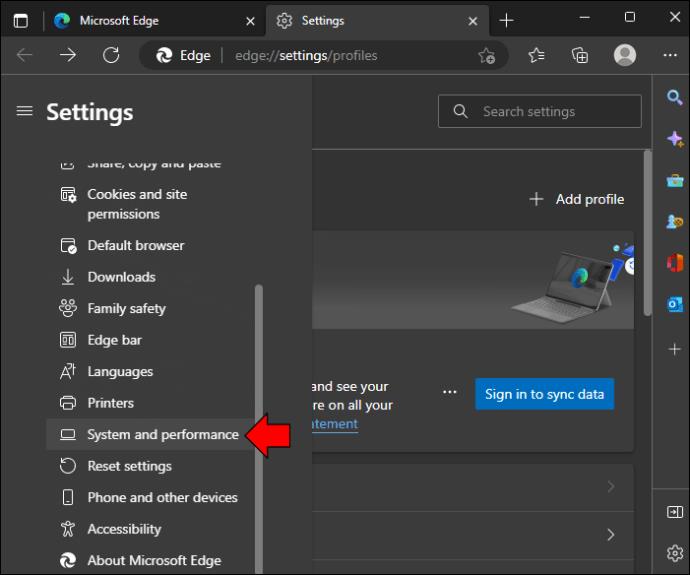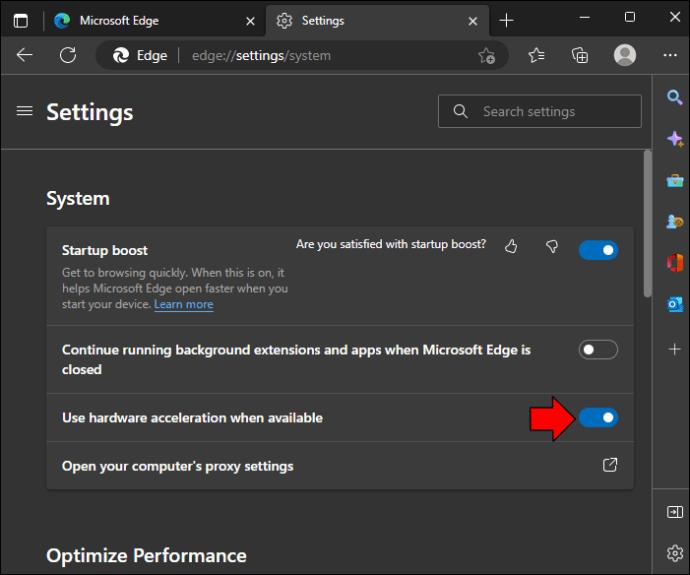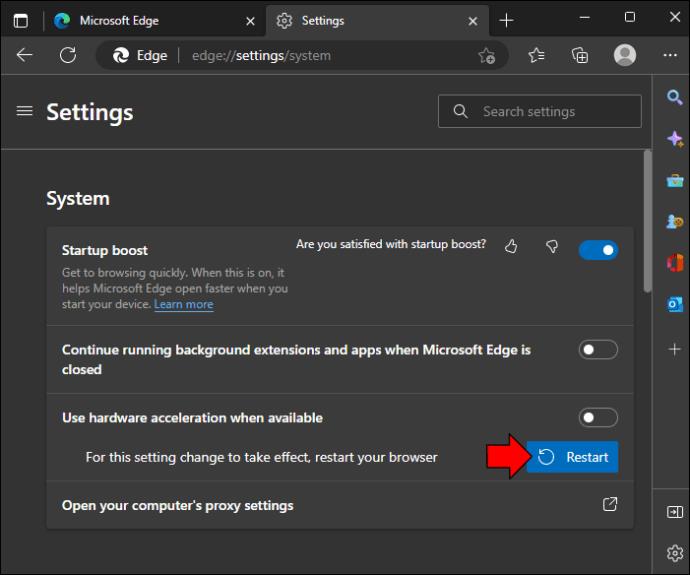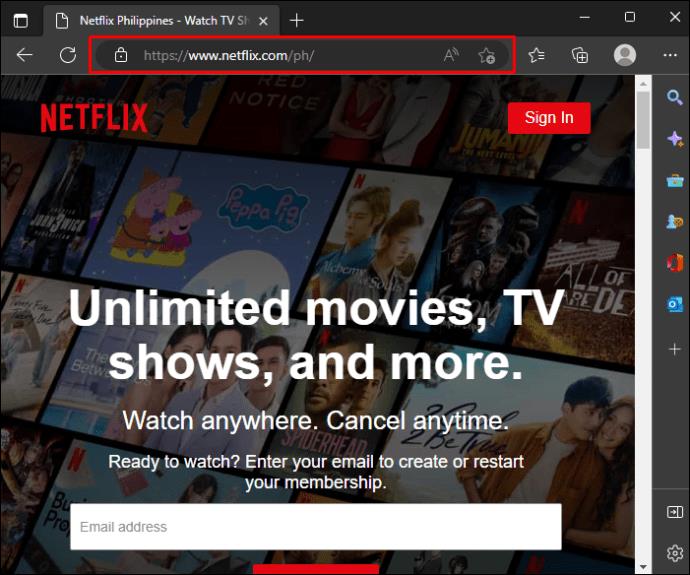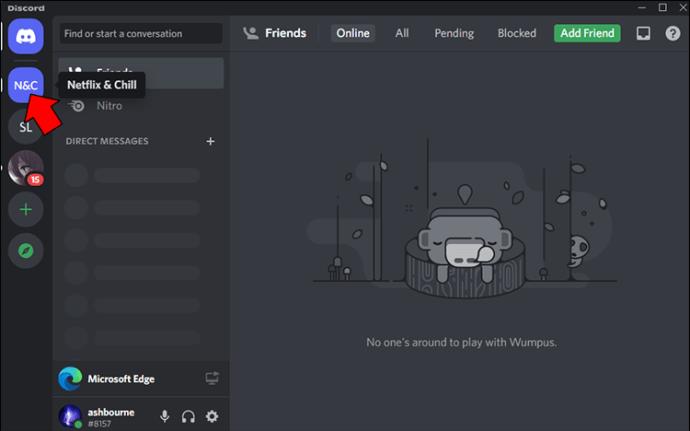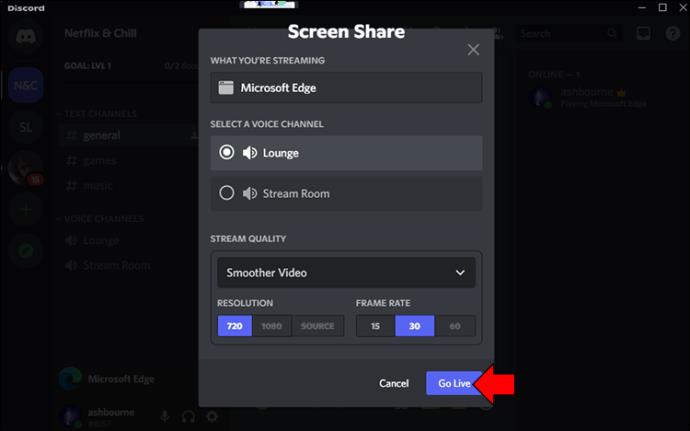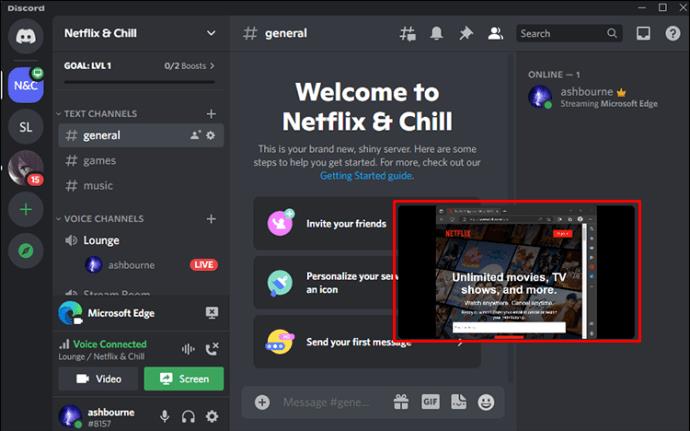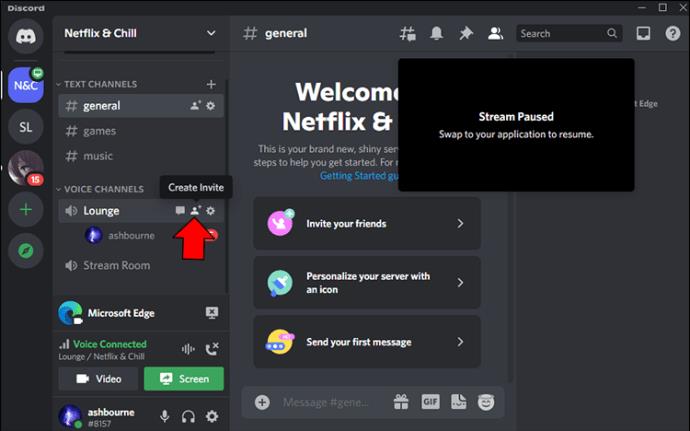Cihaz Bağlantıları
Çevrimiçi film izlemek, arkanıza yaslanıp rahatlamanın harika bir yoludur. Tek dezavantajı, bunu tek başına yapmaktır. Çevrimiçi film izlemek ve deneyiminizi arkadaşlarınızla paylaşmak istiyorsanız, size yardımcı olabiliriz.

Bu makalede, çeşitli farklı cihaz ve uygulamaları kullanarak nasıl "sanal izleme partisi" düzenleyeceğinizi öğreteceğiz.
PC'de Arkadaşlarla Çevrimiçi Film İzleme
PC'de arkadaşlarınızla çevrimiçi film izlemenin birkaç yolu vardır. Daha popüler yöntemlerden ikisini tartışacağız: Hulu ve Amazon Prime. Neyse ki herhangi bir eklenti indirmenize gerek yok. Her iki platform da arkadaşlarınızla çevrimiçi film izlemek için yerleşik özelliklere sahiptir.
Bir PC'de Hulu ile izlemek için şu talimatları izleyin:
- Hulu hesabınıza giriş yapın .
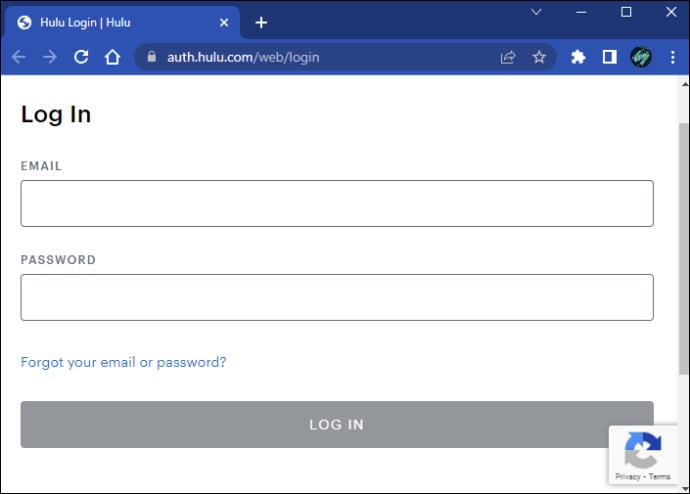
- Arkadaşlarınızla izlemek istediğiniz filmi seçin ve ayrıntılar sayfasına gitmek için üzerine dokunun.
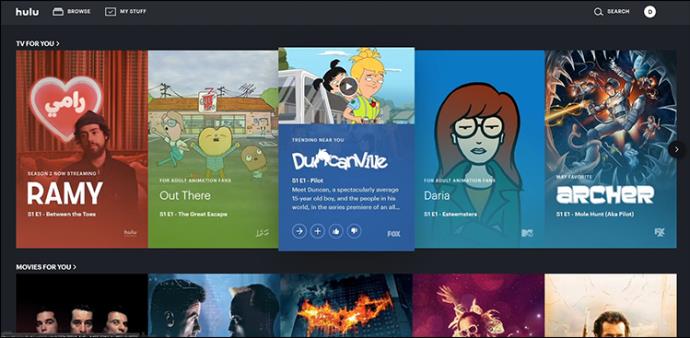
- “Film İzle” düğmesinin sağındaki “Parti İzle” simgesine dokunun.
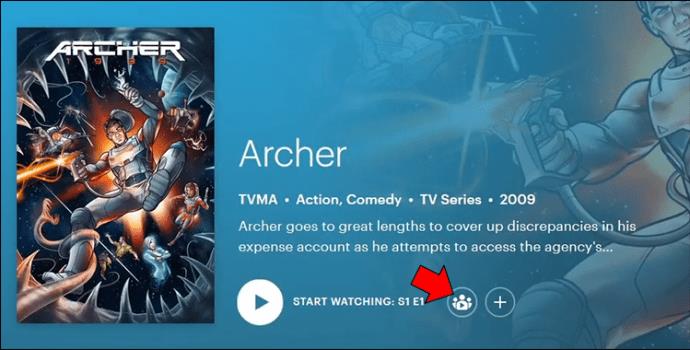
- Açılan pencereden “Partiyi Başlat” düğmesine tıklayın.
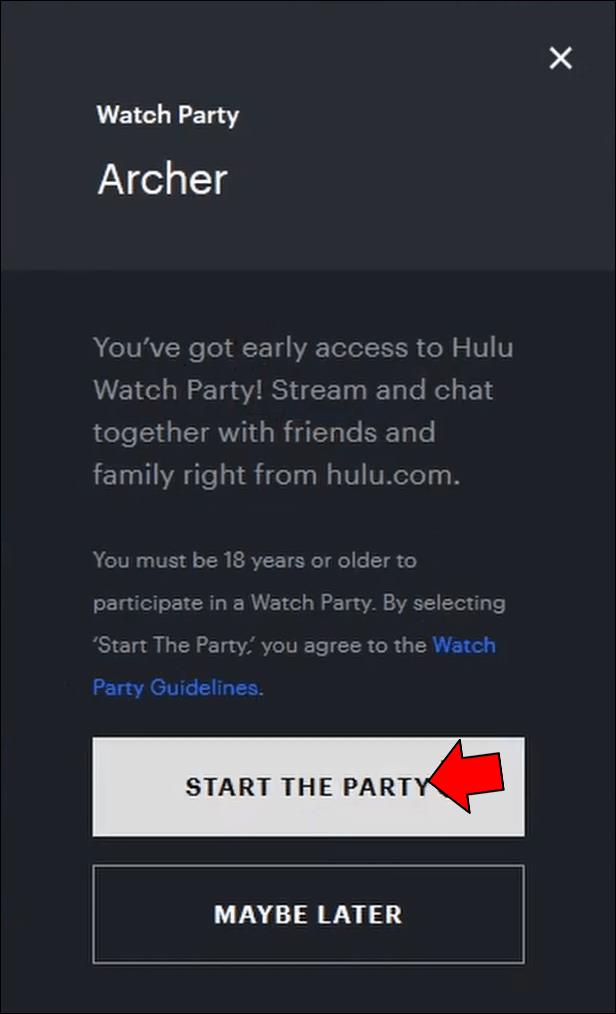
- Bir sonraki ekranda “Zincir” simgesine dokunarak bağlantıyı kopyalayın.
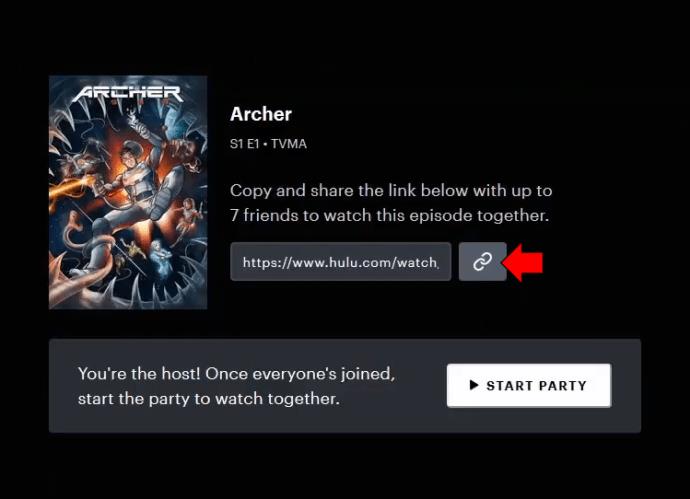
- Linki filmi birlikte izlemek istediğiniz arkadaşlarınıza gönderin.
- Herkes katıldıktan sonra, filmi başlatmak için "Partiyi Başlat" düğmesini seçin.
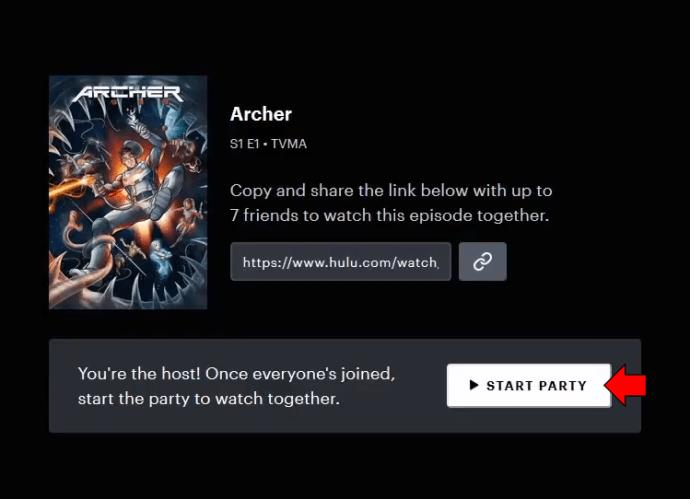
Bir Hulu İzleme Partisine katılmak için, davet edilen her arkadaşın ya kendi Hulu hesabına ya da başka birinin hesabında bir Hulu profiline sahip olması gerektiğine dikkat edilmelidir. Film penceresinin hemen sağında, filmi izlerken arkadaşlarınızla sohbet etmenizi sağlayan bir sohbet özelliği bulunur.
PC'de Amazon Prime ile izlemek için aşağıdakileri yapın:
- Amazon Prime hesabınızda oturum açın .
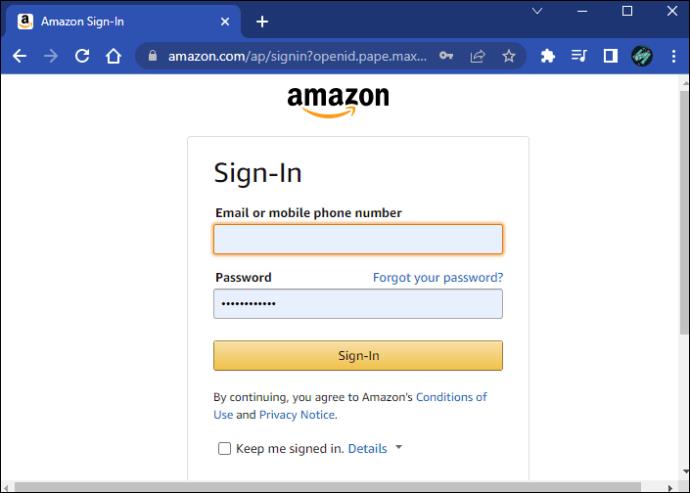
- Arkadaşlarınızla izlemek istediğiniz filmi tıklayarak seçin.
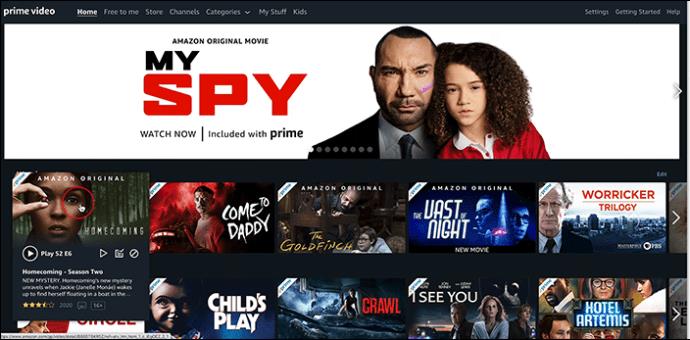
- Ayrıntılar sayfasından "Partiyi İzle"ye dokunun.
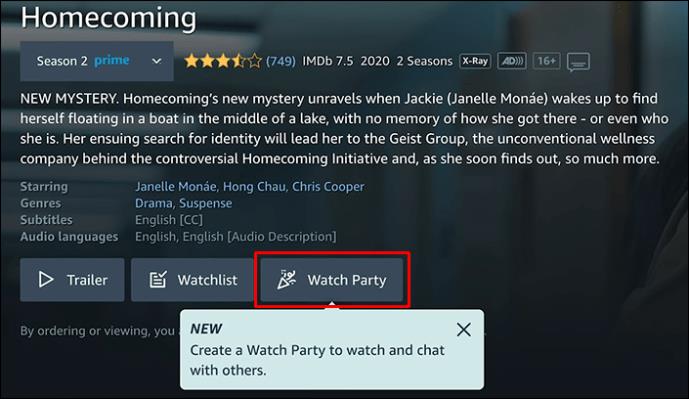
- Ekranın sağ tarafında bulunan “Chat as” penceresine adınızı yazın ve “Create Watch Party” butonuna basın.
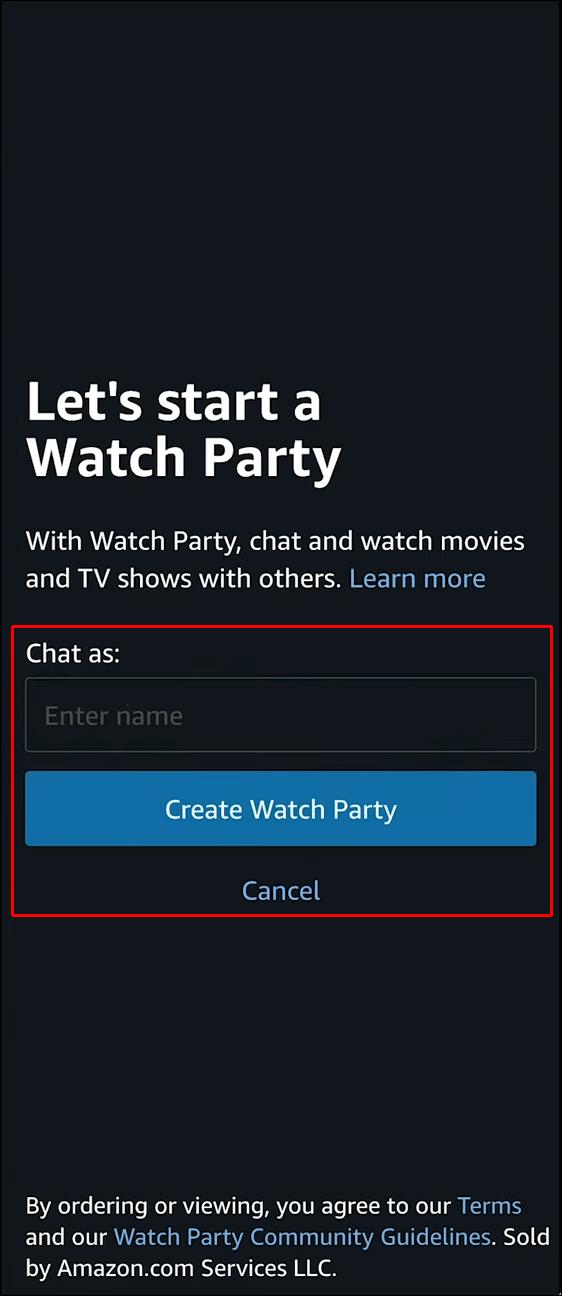
- Sağlanan bağlantıyı kopyalayın ve filmi birlikte izlemek istediğiniz kişilerle paylaşın.
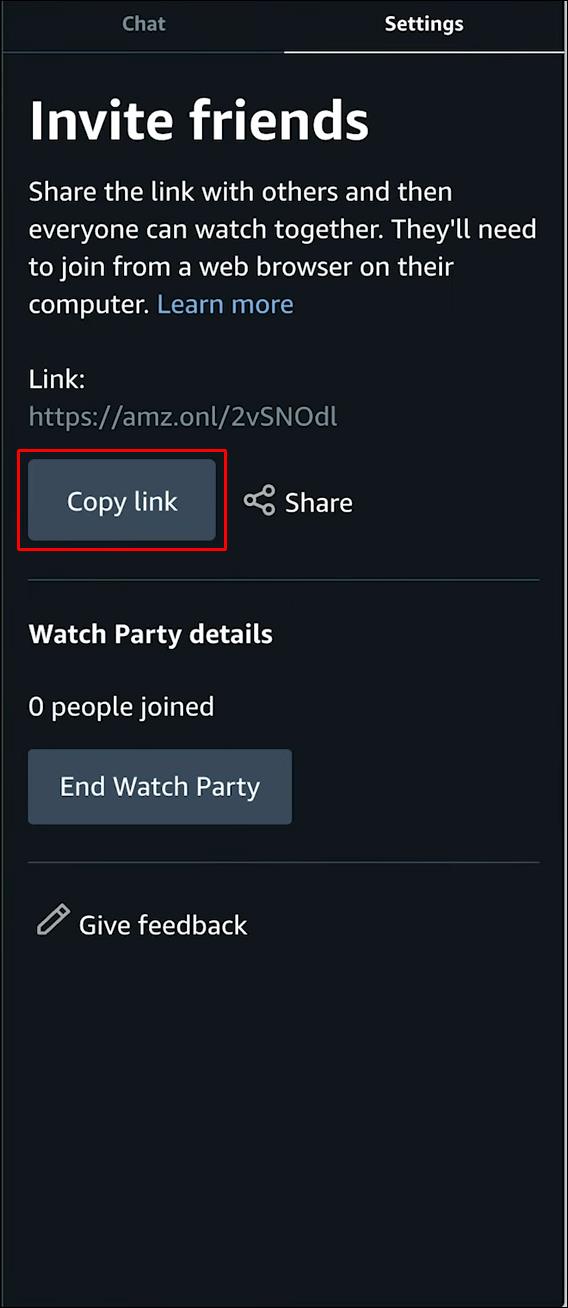
- Tüm arkadaşlarınız katıldıktan sonra, "Başlat" düğmesine dokunun.
Bir Amazon Prime İzleme Partisine katılmak için davet edilenlerin bir Amazon Prime hesabı olması gerekir. Ekranın sağ tarafında bulunan sohbet özelliğini kullanarak 100'e kadar arkadaşınızı davet edebilir ve film boyunca sohbet edebilirsiniz.
Bir iPhone'da Arkadaşlarla Çevrimiçi Filmler Nasıl İzlenir
SharePlay adlı bir özelliği kullanarak iPhone'unuzla arkadaşlarınızla çevrimiçi film izleyebilirsiniz. Tek yapmanız gereken, arkadaşlarınızı bir FaceTime aramasında bir araya toplamak ve desteklenen bir video akışı uygulamasını açmak. İşte nasıl yapıldığı:
- Birlikte film izlemek istediğiniz arkadaşlarınızla bir grup FaceTime araması başlatın.
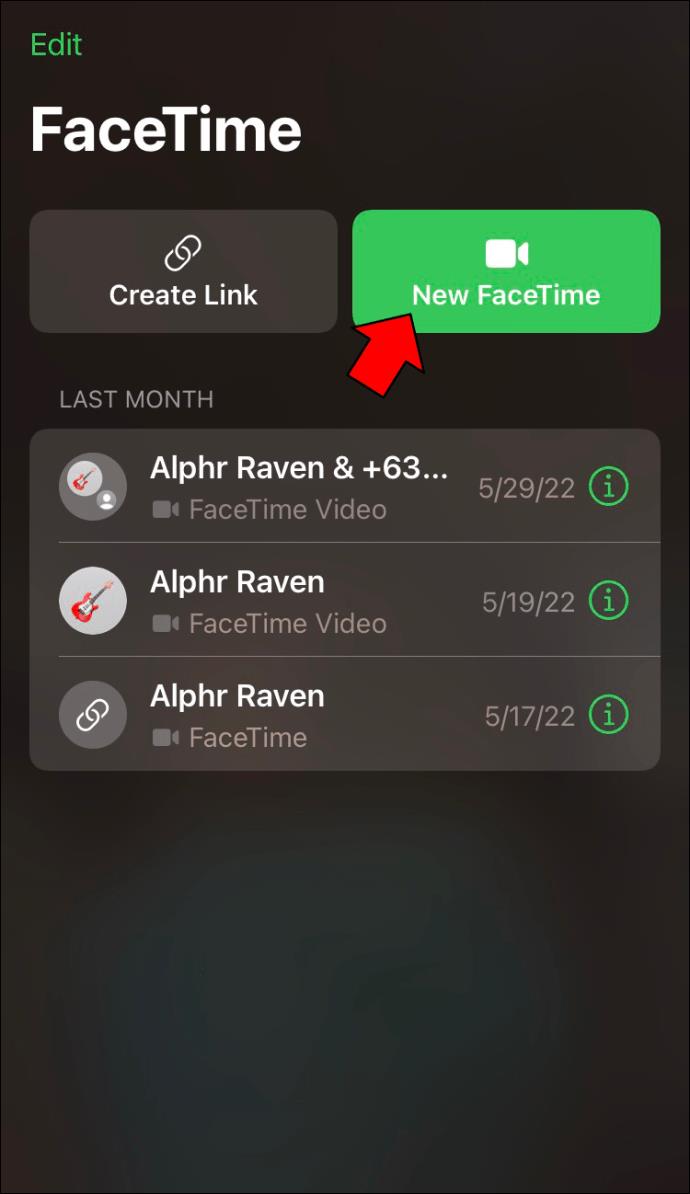
- FaceTime aramanızın alt kenarından yukarı kaydırın veya iPhone'unuzda varsa ana ekran düğmesine basın.

- Desteklenen bir akış uygulaması seçin ve filmi başlatın.
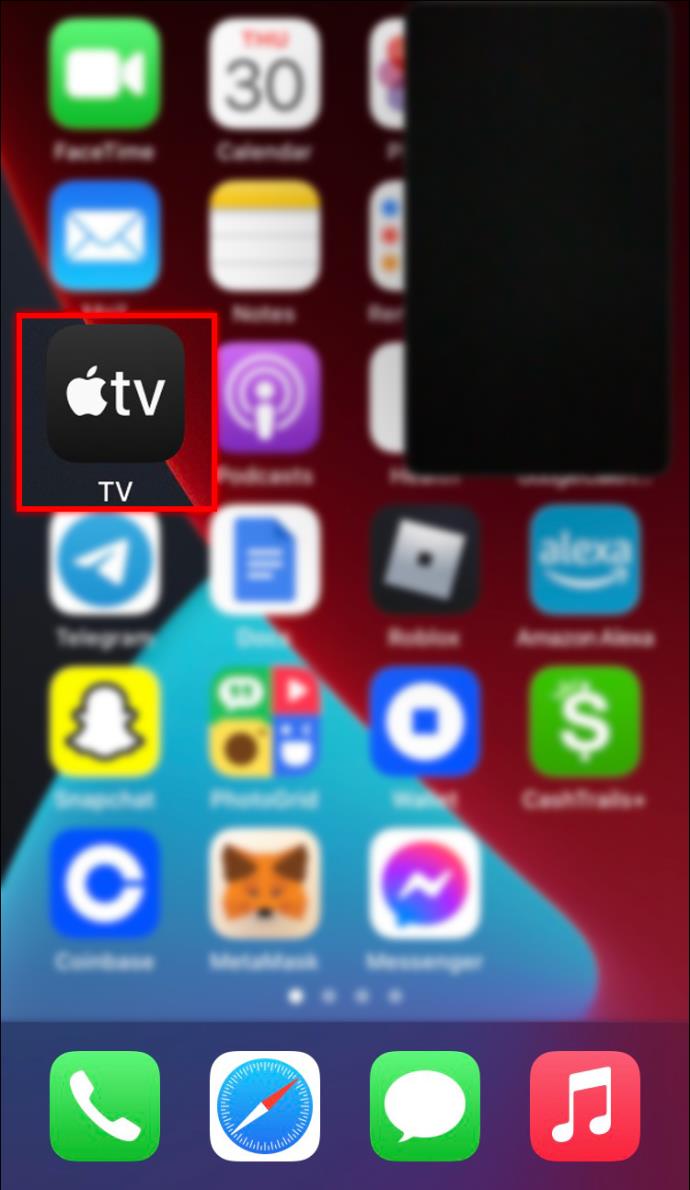
- “SharePlay” düğmesine dokunun.
SharePlay, iOS 15.1 veya üstü gerektirir. Apple TV, Disney+, Hulu ve HBO'nun SharePlay'i destekleyen en popüler akış uygulamalarından bazıları olduğunu unutmayın.
Bir Android'de Arkadaşlarla Çevrimiçi Filmler Nasıl İzlenir
Bir Android'de arkadaşlarınızla çevrimiçi film izlemenin harika bir yolu, Rave uygulamasını kullanmaktır. Video uygulamalarını bir Android'de yayınlayabilir ve arkadaşlarınızı izlemeye davet edebilirsiniz. Rave, YouTube, Netflix ve diğer akış hizmetleriyle iyi çalışır. Arkadaşlarınızla çevrimiçi olarak Rave ile film izlemek için aşağıdaki talimatları izleyin:
- Rave uygulamasını indirin ve yükleyin .
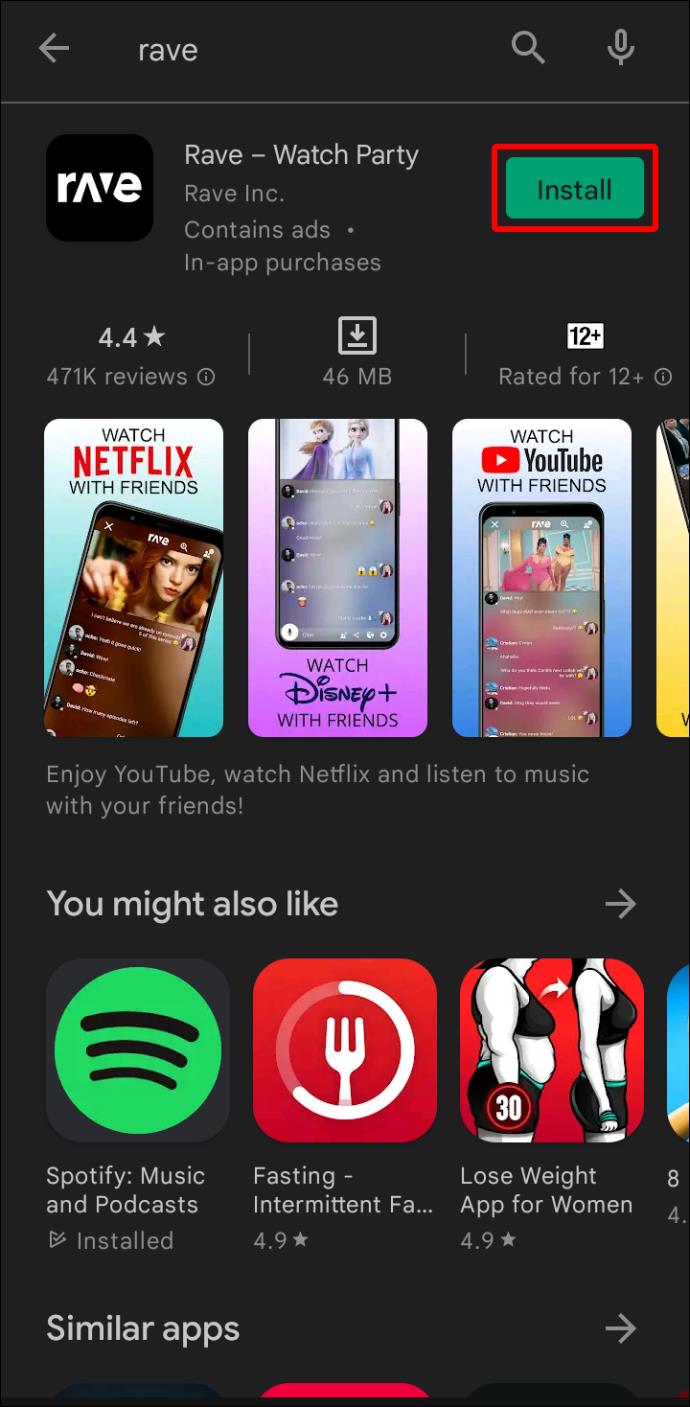
- Rave'i başlatın ve ekranın sağ alt köşesindeki "+" simgesine dokunun.
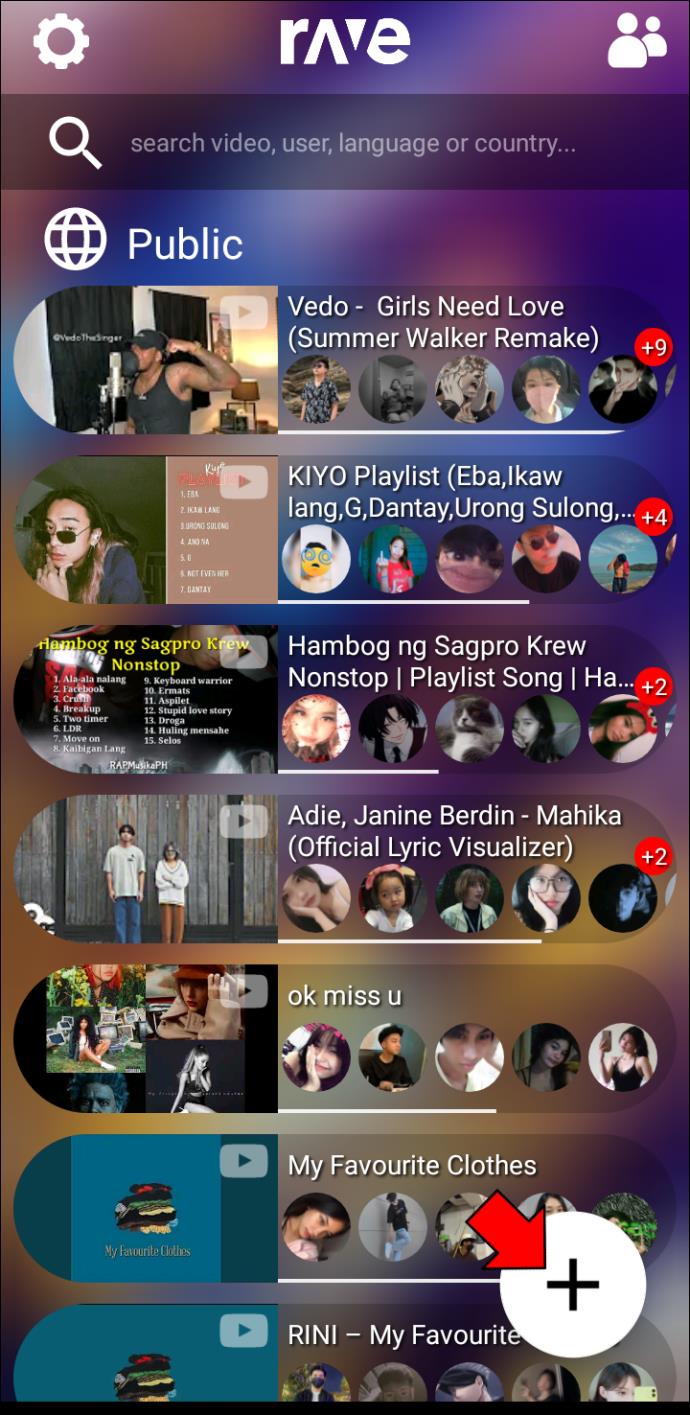
- Mevcut akış seçenekleri arasında gezinin ve izlemek istediğiniz şeye dokunun.
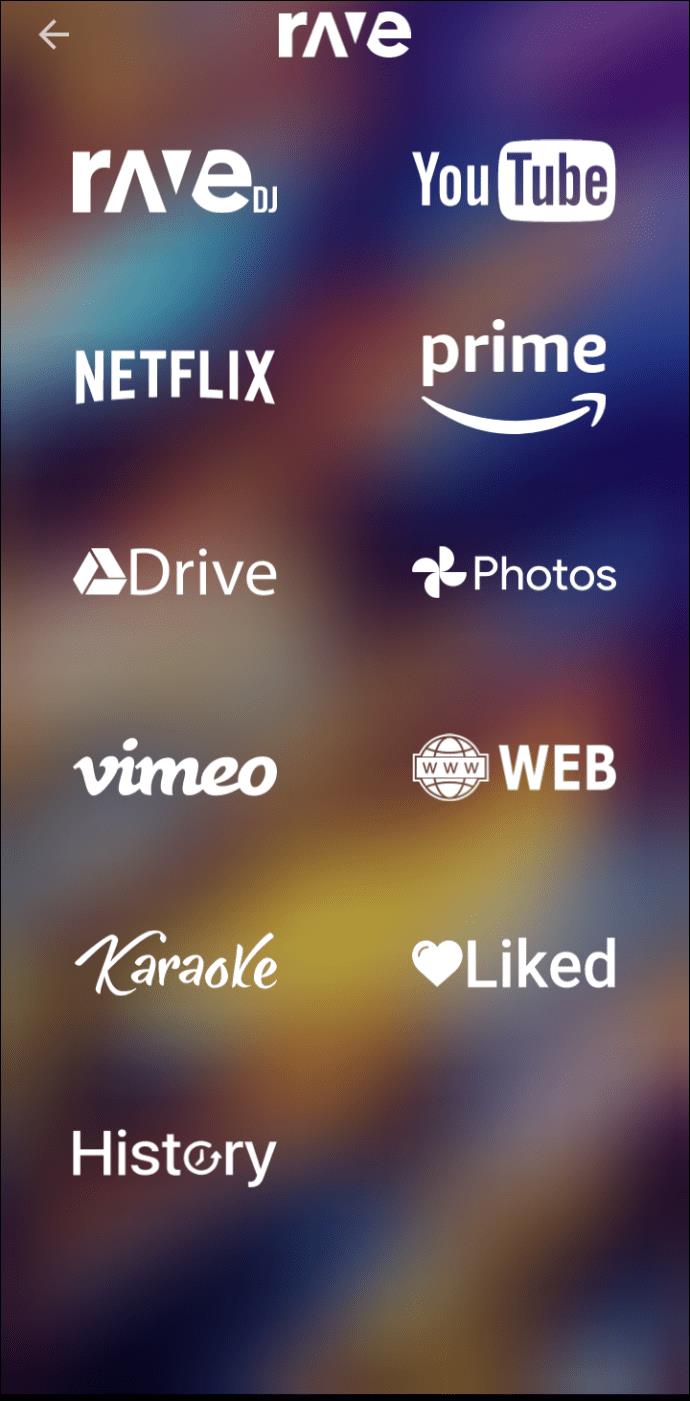
- Film yalnızca sahip olduğunuz ücretli bir abonelik aracılığıyla sunuluyorsa (Netflix gibi), oturum açmanız gerekir.
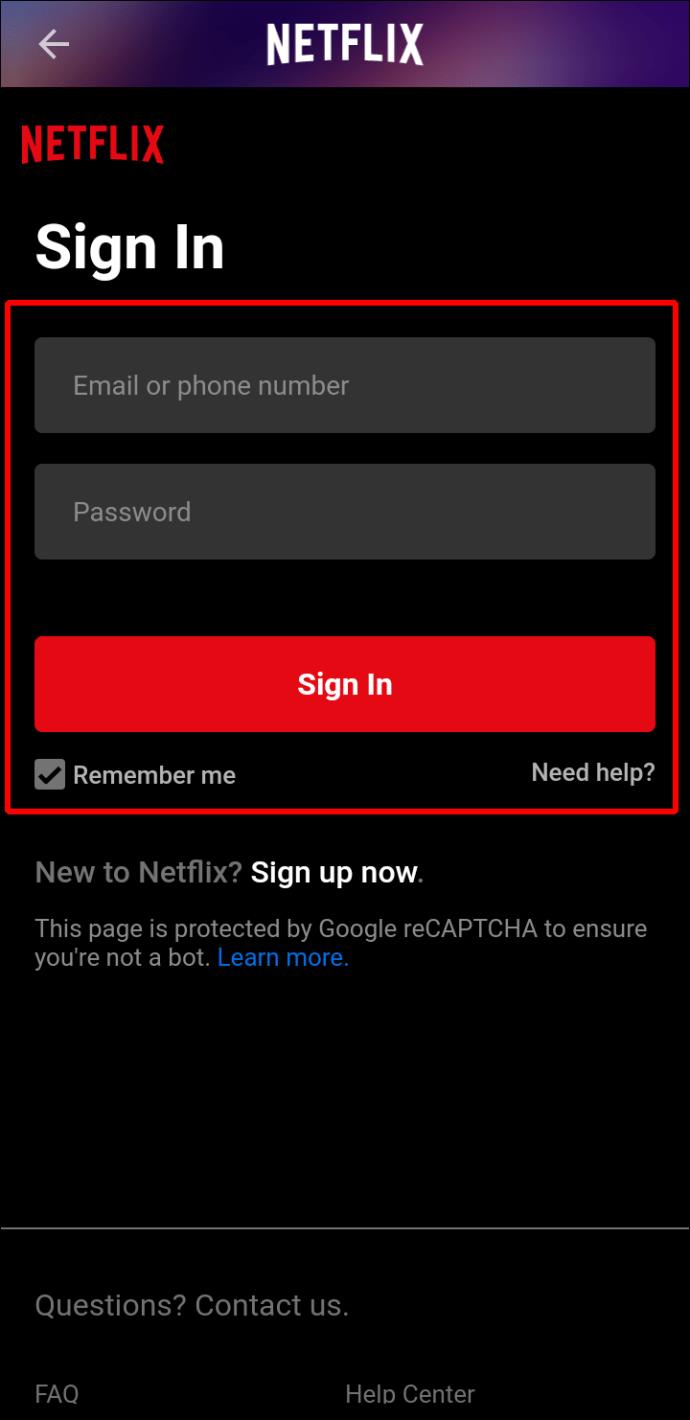
- "Bağlantı" simgesine tıklayarak arkadaş ekleyin. Katılmalarını isteyen bir SMS mesajı alacaklar.
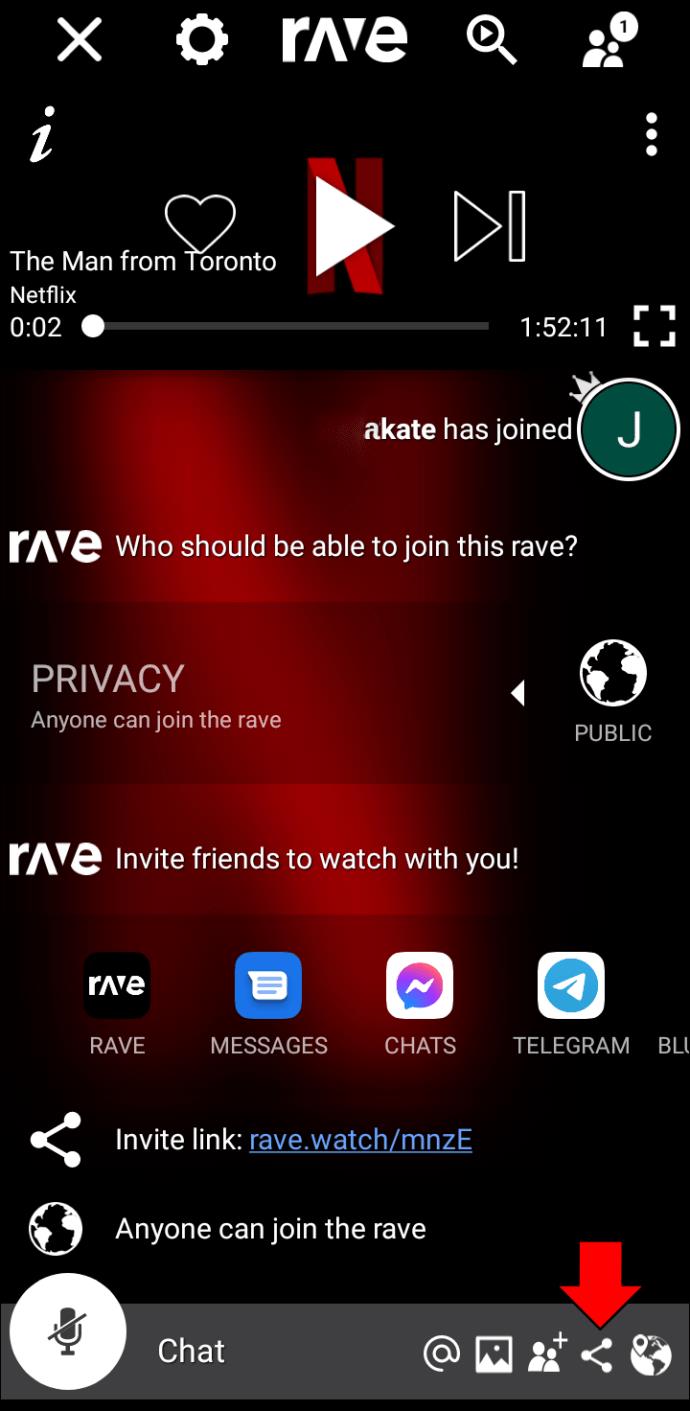
- Tüm arkadaşlarınız katıldıktan sonra "Oynat"a dokunun.
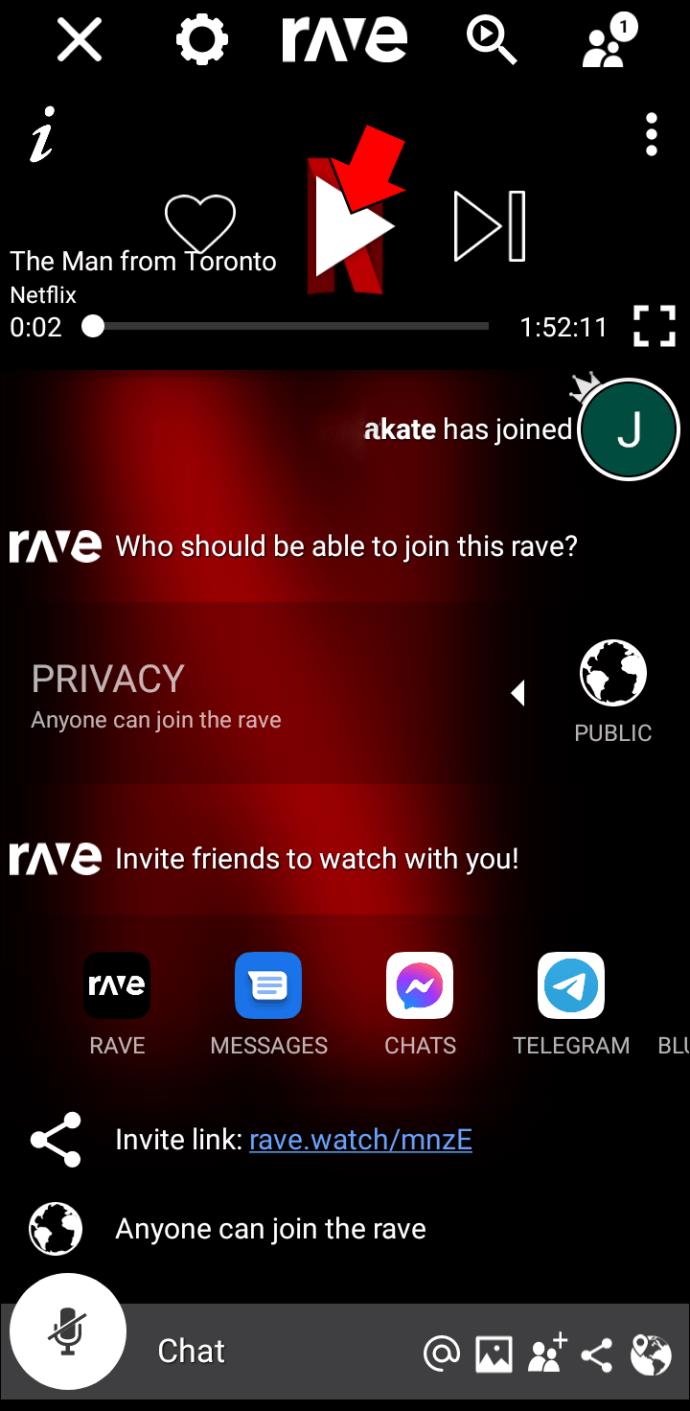
Çevrimiçi olarak birlikte film izlerken size katılmak için arkadaşlarınızın telefonlarında Rave uygulamasının olması gerekir. Siz ve arkadaşlarınız filmi izlerken sohbet edebileceksiniz. Sohbet kutusu, film akışı yapan pencerenin hemen altında bulunur.
Çevrimiçi Arkadaşlarla Nasıl Film İzlenir Netflix
Netflix ile film akışı yapmak giderek daha popüler hale geldi. Ancak bir "Netflix Partisi" düzenleyebileceğinizi ve aynı filmi arkadaşlarınızla çevrimiçi olarak izleyebileceğinizi biliyor muydunuz? Tüm gereken ücretsiz bir eklentidir.
Çevrimiçi arkadaşlarınızla Netflix filmlerini izlemek için aşağıdakileri yapın:
- “ Teleparty ”yi indirin ve kurun .
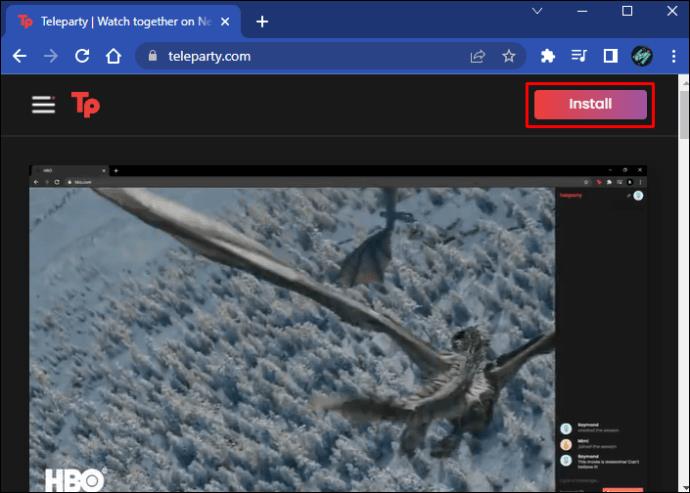
- Bir Google Chrome (Mac için) veya Microsoft Edge (PC için) tarayıcı penceresi açın.

- "Netflix" hesabınıza giriş yapın.
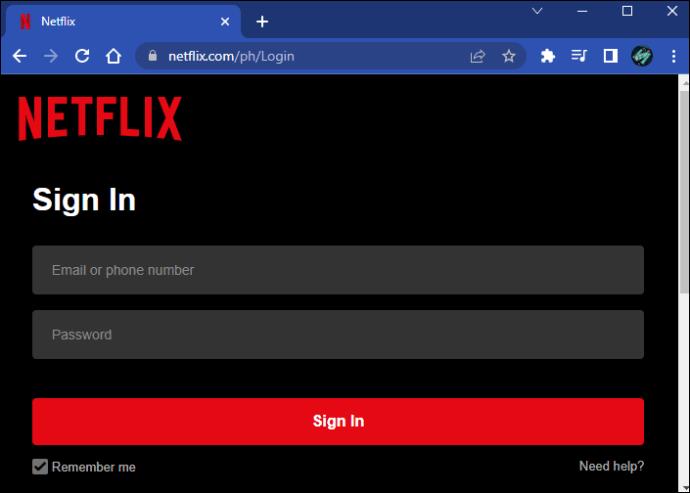
- Çevrimiçi arkadaşlarınızla izlemek istediğiniz filmi seçin ve filmi başlatmak için simgesine dokunun.

- Hemen filmi duraklatın ve tarayıcınızın adres penceresinin sağ tarafında bulunan “Teleparty” simgesine dokunun.
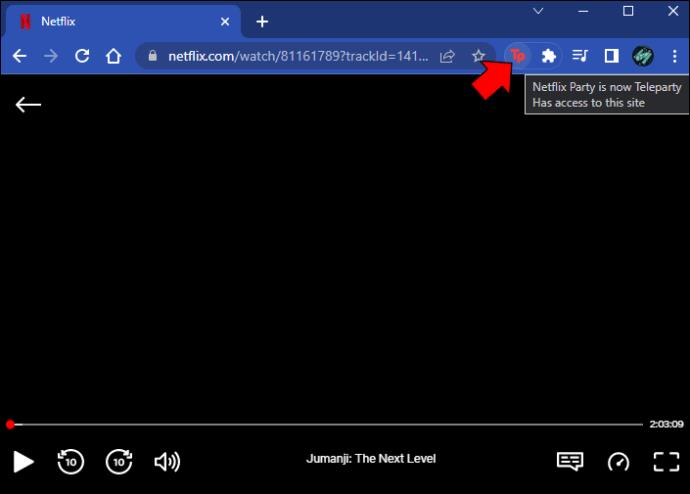
- "Partiyi Başlat"ı tıklayın. Netflix filmini kontrol eden tek kişi olmak istiyorsanız (duraklatma/devam ettirme), "Kontrol sadece bende" kutusunu işaretleyin.
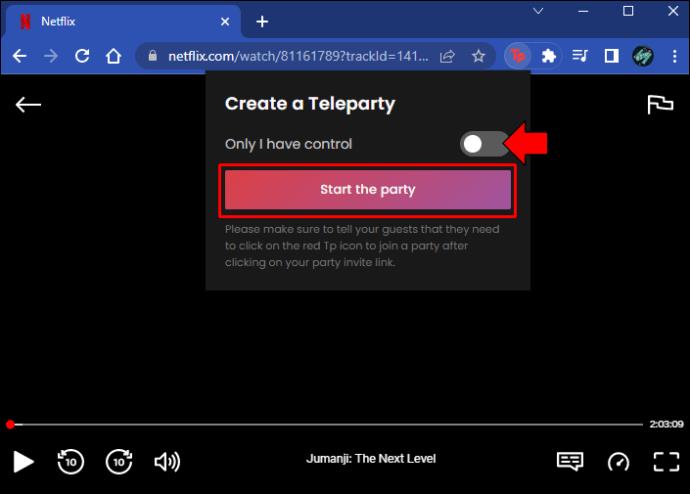
- Size bir URL verilecek. Bu bağlantıyı kopyalayın ve filmi birlikte izlemek istediğiniz kişilere gönderin.
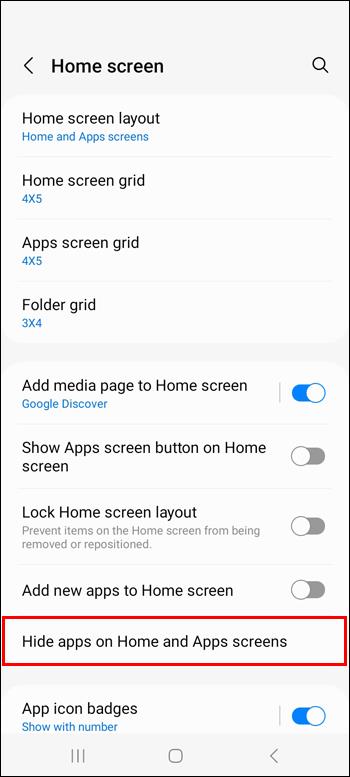
- Arkadaşlarınızın bağlantıyı açması ve "Partiye Katıl" düğmesine dokunması gerekecek.
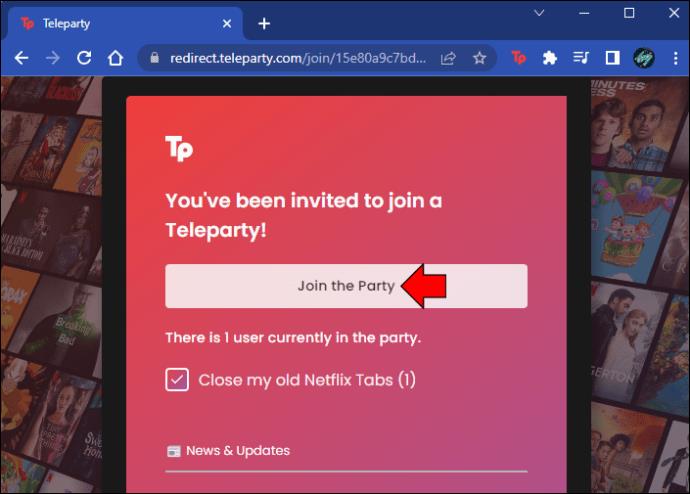
- Tüm arkadaşlarınız katıldıktan sonra filmi devam ettirin.
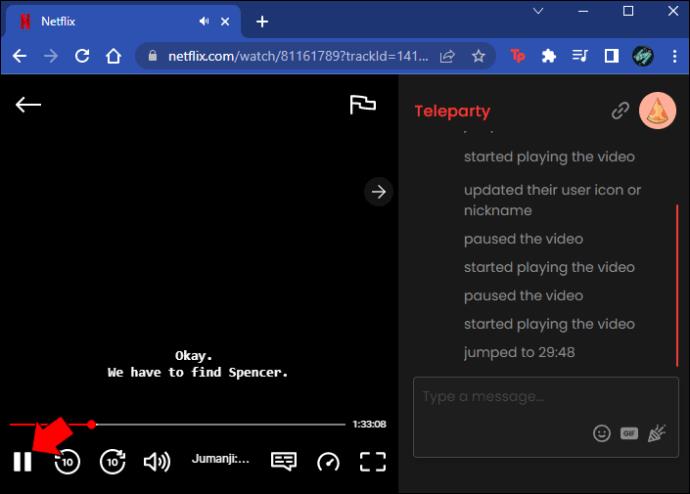
Teleparty ayrıca film penceresinin sağında bulunan bir sohbet işlevine sahiptir. Gruptaki diğer kişilerin birbirinin kim olduğunu bilmesi için bir takma ad ve simge seçebileceksiniz. Film izlemek için tüm izleyicilerin Netflix'e ücretli aboneliği olması gerektiğini lütfen unutmayın. Teleparty ayrıca Hulu, HBO, Disney+ ve Amazon Prime ile uyumludur.
Arkadaşlarla Çevrimiçi Film Nasıl İzlenir Discord
Discord, yalnızca konuya özel sunucularda sohbet etmek için değildir. Discord ile film izlemenin ve çevrimiçi izlemenin bir yolu olduğunu biliyor muydunuz? Bunu yapmak için akış kaynağınızı oyun olarak eklemeniz gerekir. Discord ile çevrimiçi olarak arkadaşlarınızla nasıl film izleyeceğinizi açıklamak için akış kaynağı olarak Netflix'i kullanacağız.
Çevrimiçi olarak arkadaşlarınızla izlemek üzere Discord ile film akışı yapmak için şu talimatları izleyin:
- Discord'u başlatın ve "Kullanıcı Ayarları"nı açmak için kullanıcı adınızın yanındaki "Dişli" simgesine dokunun.
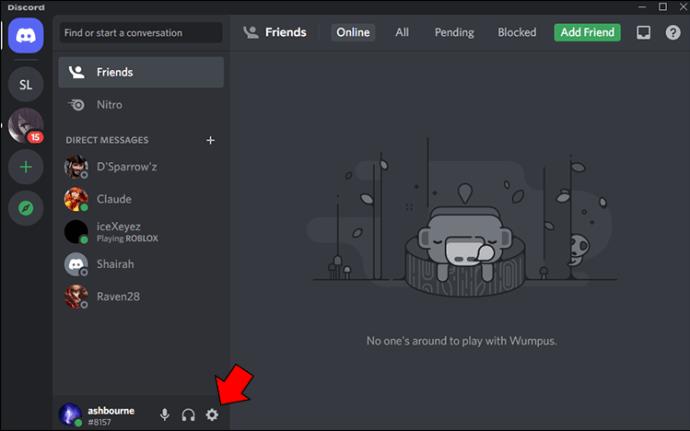
- "Oyun Ayarları" başlığının altında, "Etkinlik Ayarları"na gidin.
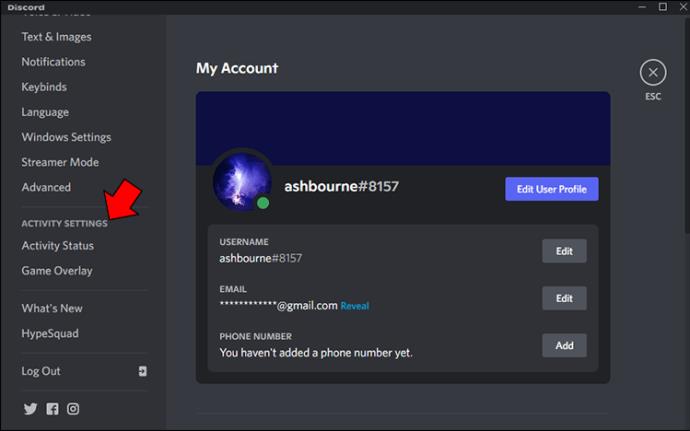
- "Oyun algılanmadı" şeklinde bir hata mesajı almalısınız. Bu mesajın hemen altındaki "Ekle!"ye dokunun.
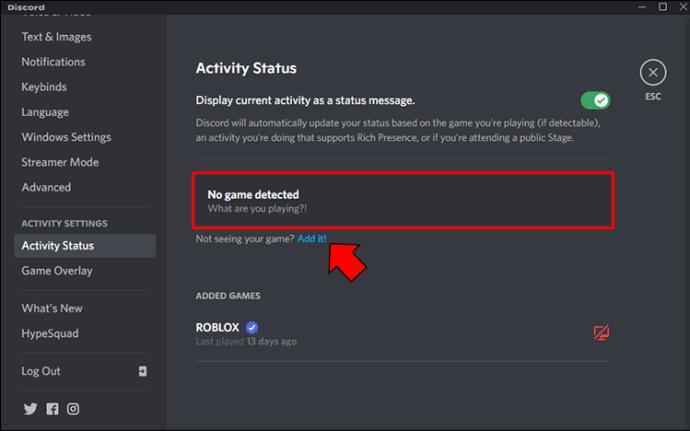
- Discord ile uyumlu uygulamaların listesini içeren bir açılır menüyü açmak için “Aşağı Ok” a dokunun.
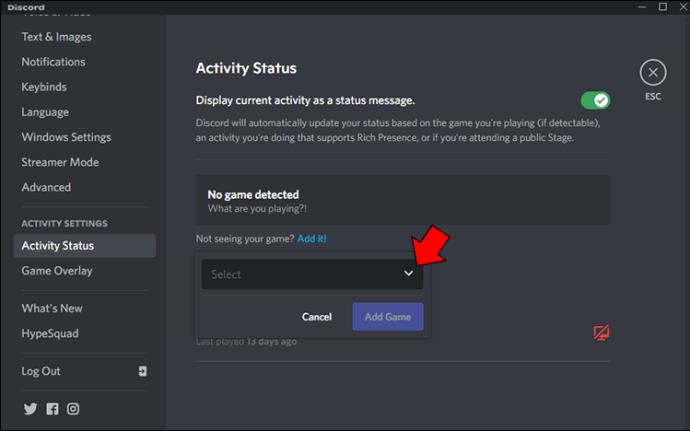
- Mac kullanıcıları için “Google Chrome”u seçin. Windows PC için “Microsoft Edge”i seçin. Discord'un tanıması için tarayıcının arka planda çalışıyor olması gerekir.
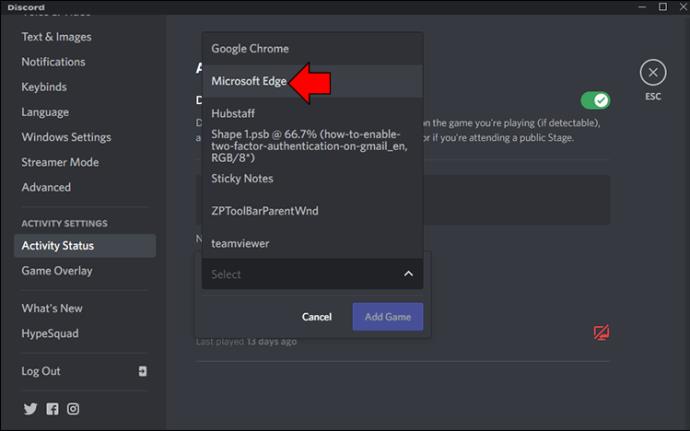
- Seçildikten sonra, "Oyun Ekle"yi tıklayın.

- Klavyenizdeki “ESC” tuşuna basarak veya sağ üst köşedeki “ESC”ye tıklayarak “Ayarlar Menüsü”nden çıkın.

Ardından, seçtiğiniz tarayıcıda “Donanım Hızlandırma” özelliğini kapatmanız gerekecek. Discord uygulaması, kapatılmadığı sürece videoyu düzgün şekilde göstermez. Donanım ivmenizi devre dışı bırakmak için aşağıdaki adımları izleyin:
Google Chrome için:
- Görünümünüzü Chrome tarayıcısına geçirin.
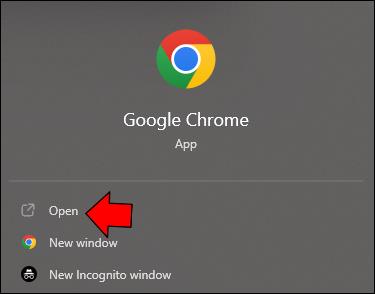
- Ekranın sağ üst köşesindeki “3 dikey nokta” simgesine dokunun.
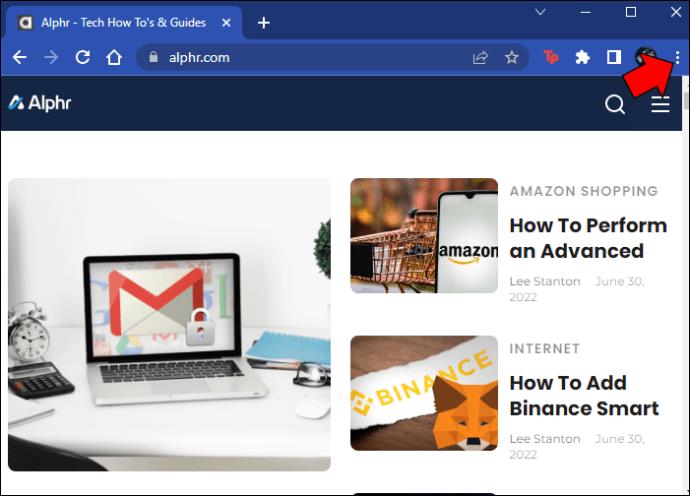
- Açılır menüden "Ayarlar"ı seçin.
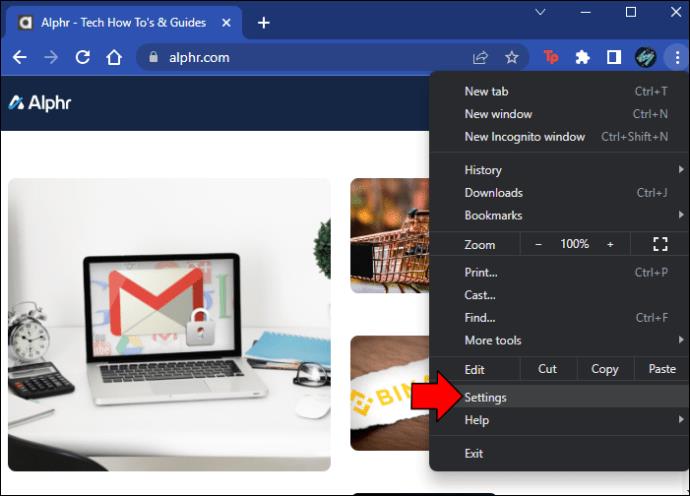
- Aşağı kaydırın ve "Gelişmiş"i tıklayın.
- "Sistem" başlığını bulun ve "Kullanılabilir olduğunda donanım hızlandırmayı kullan" seçeneğini kapatın.
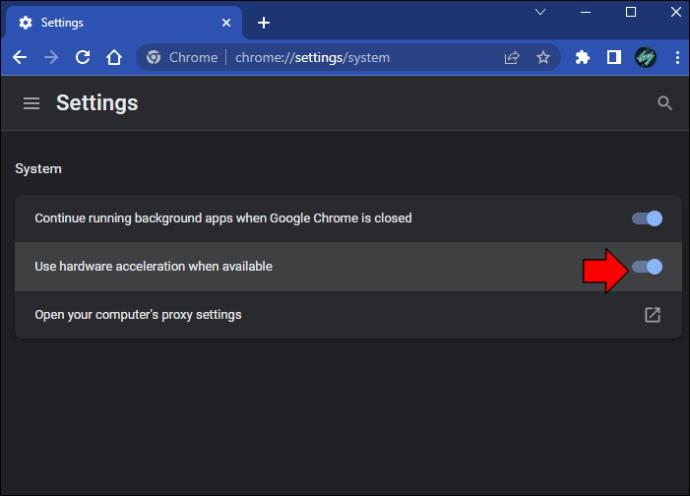
- "Yeniden başlat"ı tıklayın.
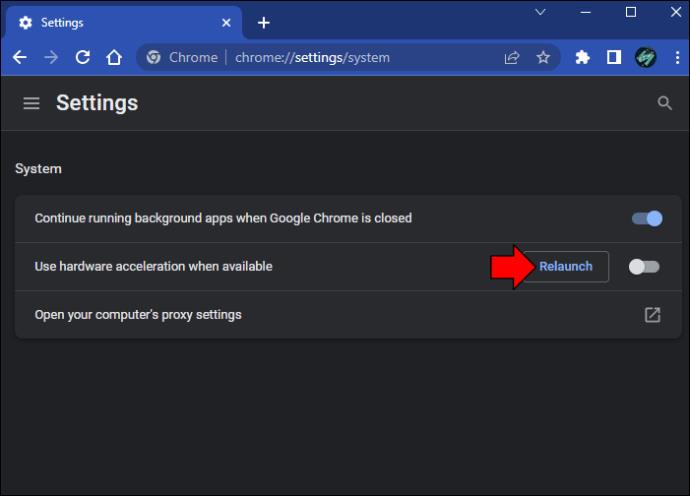
Microsoft Edge için:
- Edge tarayıcınıza gidin.

- Ekranın sağ üst köşesindeki “3 nokta” simgesine tıklayın.
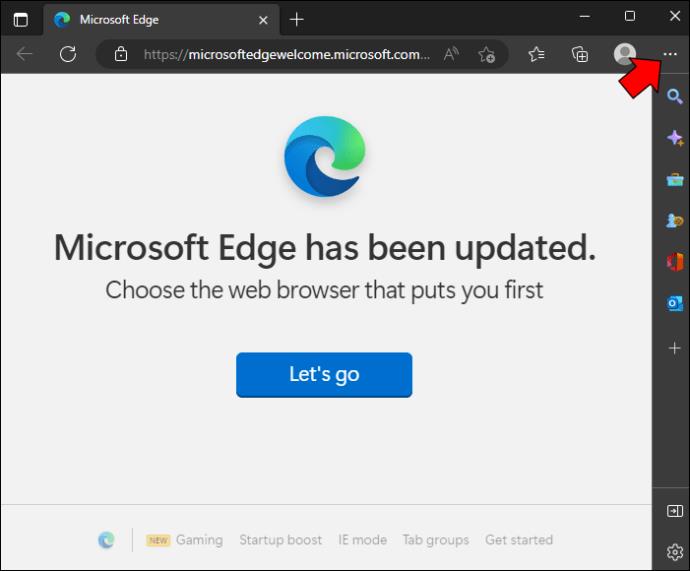
- Ayarları şeç."
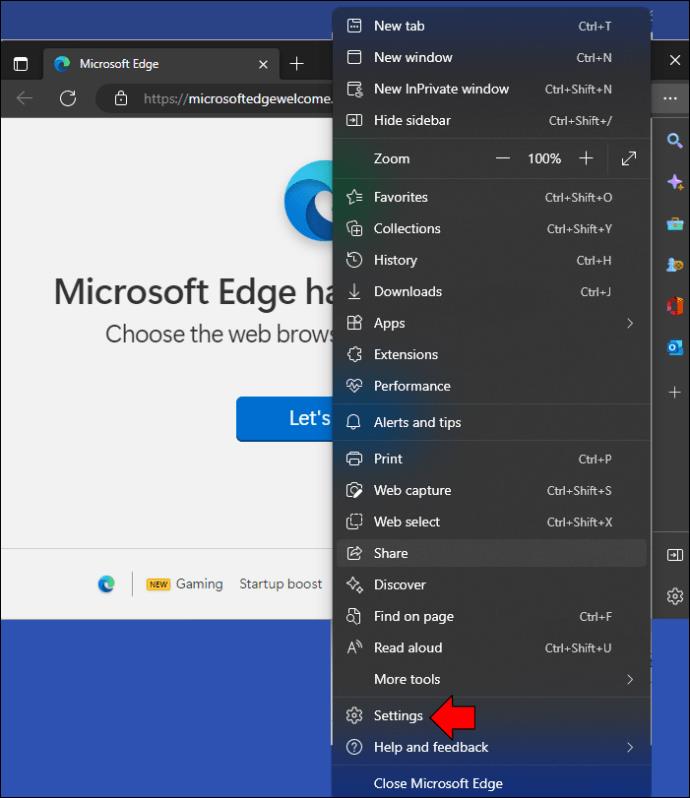
- "Sistem"e dokunun.
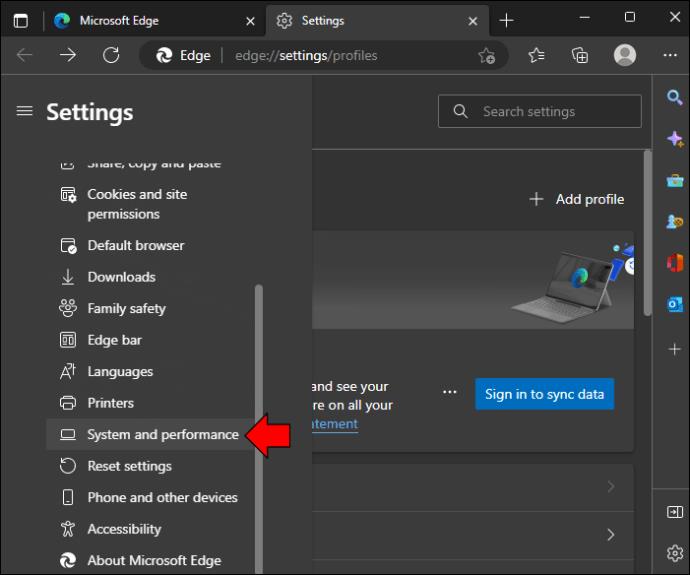
- "Müsait olduğunda donanım hızlandırmayı kullan" seçeneğini kapatın.
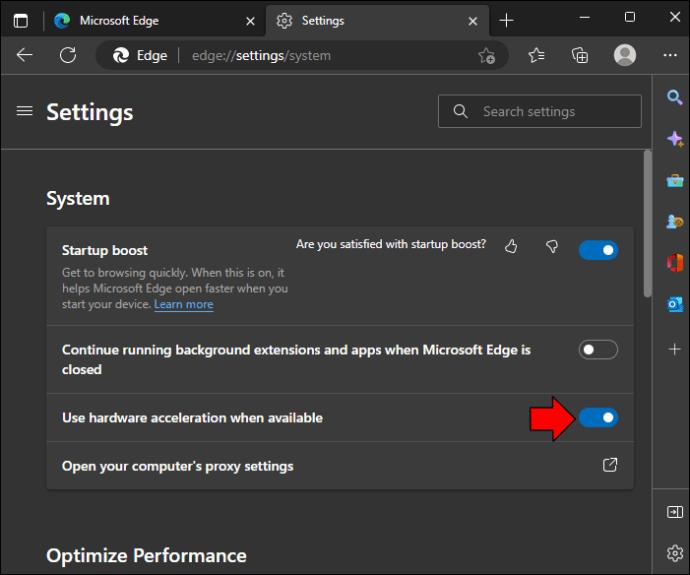
- "Yeniden Başlat" düğmesine basın.
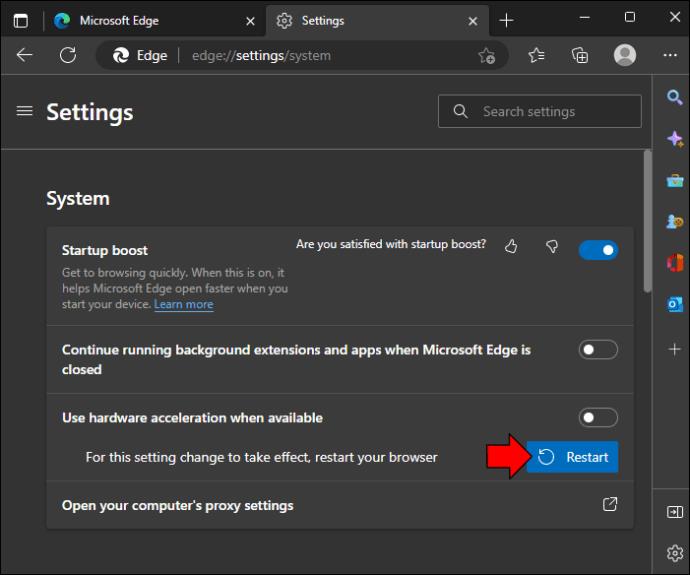
Artık tarayıcınızı doğru şekilde ayarladığınıza göre, son adımları tamamlamaya hazırsınız.
- Tarayıcınızda " Netflix "i açın ve çevrimiçi arkadaşlarınızla izlemek istediğiniz filmi başlatın ve duraklatın.
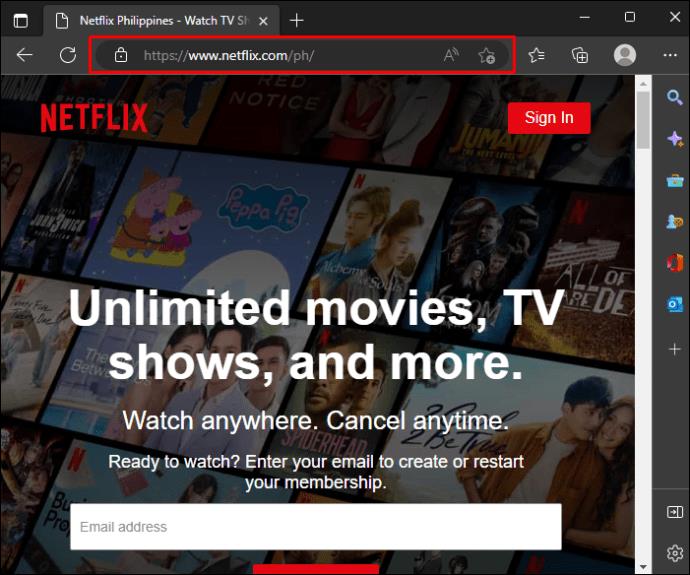
- Discord sunucunuza geri dönün.
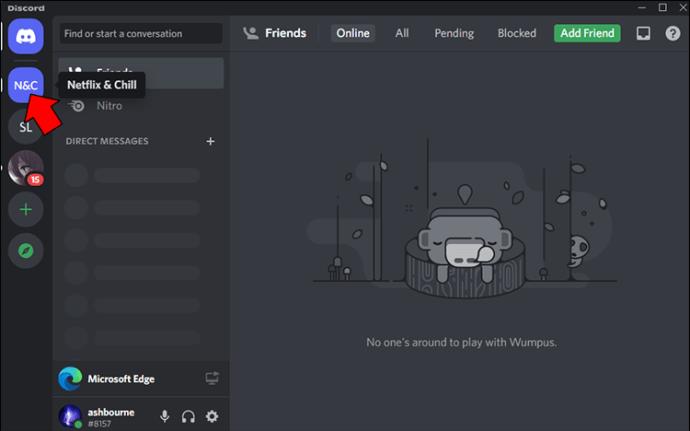
- "Ekranı Paylaş" simgesini tıklayın ve "Canlı Yayına Geç"i seçin.
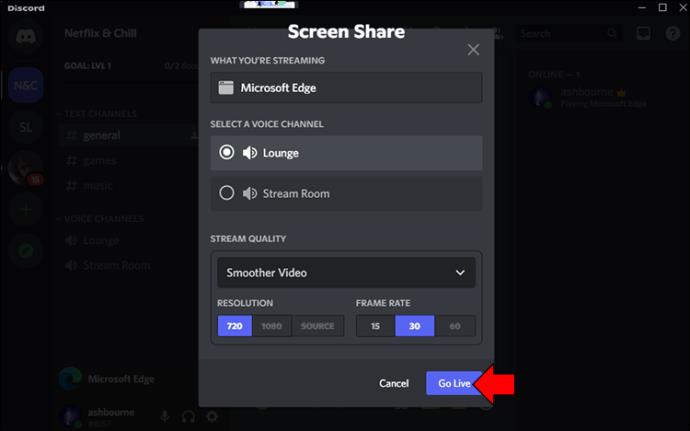
- Netflix filminizin canlı akışı, küçük bir ön izleme penceresinde gösterilir.
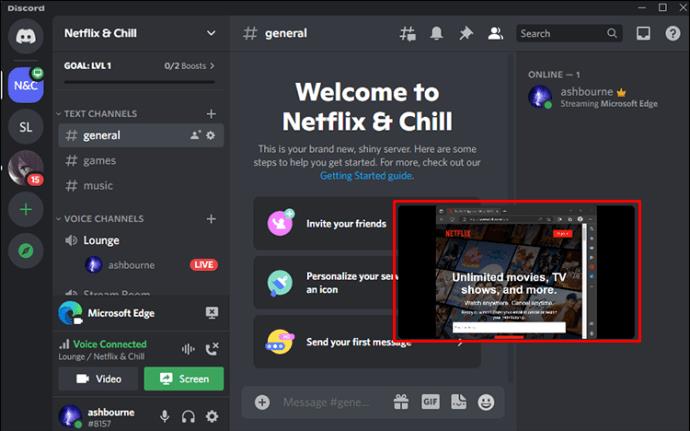
- Arkadaşlarınızın katılmasını sağlamak için sunucunun aktif ses kanalının yanındaki “Davet Oluştur” simgesine tıklayın.
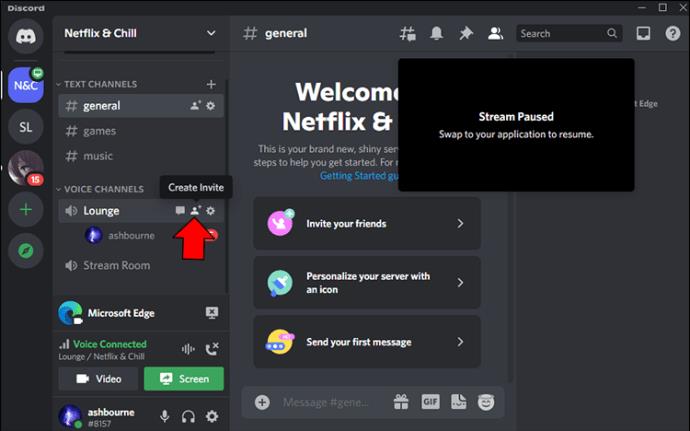
Arkadaşlarınız katıldıkça Discord sunucunuzda yayınlanan aynı filmi izleyebilirsiniz.
Birlikte Değilken Birlikte Film İzleyin
Arkadaşlarınız dünyanın neresinde olursa olsun, en sevdiğiniz filmleri çevrimiçi olarak birlikte izleyebilirsiniz. Uygulamaların veya eklentilerin kullanımıyla, gerçek zamanlı olarak en iyi arkadaşlarınızla bir filmin keyfini çıkarabilirsiniz. Hulu ve Amazon Prime yerleşik "parti izle" özelliklerine sahipken, diğerlerinde eklentiler veya ayarlarınızda değişiklik yapılması gerekir.
İnternette arkadaşlarınızla film izlediniz mi? Bu makalede açıklanan yöntemlerden herhangi birini kullandınız mı? Aşağıdaki yorumlar bölümünde bize bildirin.